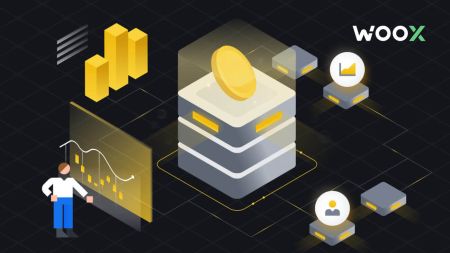Kuinka rekisteröityä ja tallettaa WOO X:ään
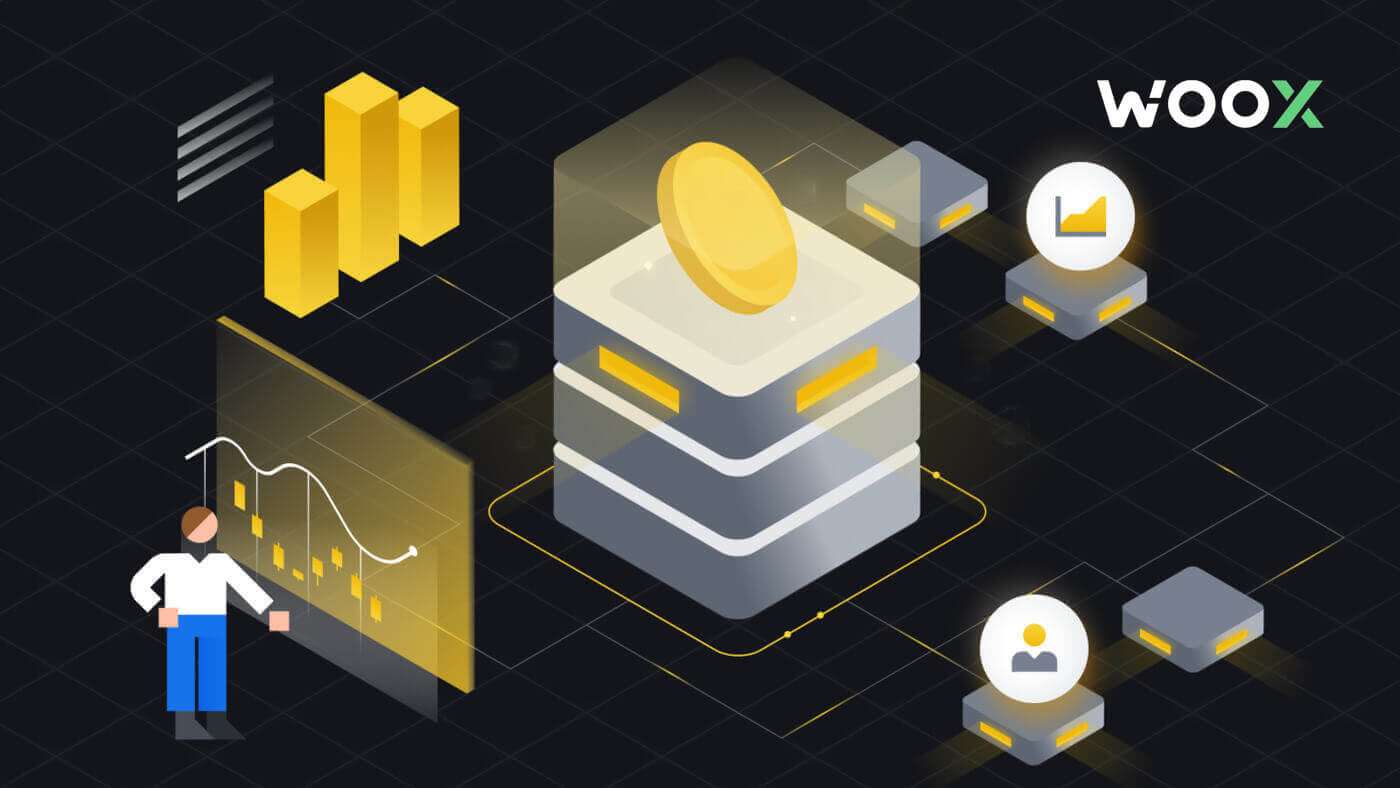
Kuinka kirjautua WOO X:ään
Tilin rekisteröiminen WOO X:ssä sähköpostitse
1. Siirry WOO X -verkkosivustolle ja napsauta [ GET STARTED ].
2. Kirjoita [Sähköpostiosoitteesi] ja luo suojattu salasanasi. Valitse valintaruutu ja napsauta [Rekisteröidy].
Huomautus:
- 9-20 merkin salasana.
- Vähintään 1 numero.
- Vähintään 1 iso kirjain.
- Vähintään 1 erikoismerkki (ehdotus).
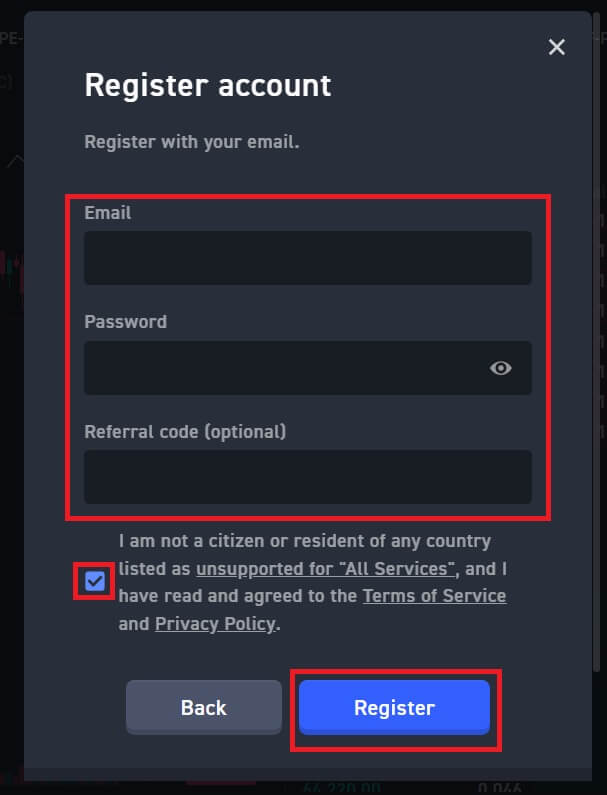
3. Saat 6-numeroisen vahvistuskoodin sähköpostiisi. Syötä koodi 10 minuutin kuluessa ja napsauta [Vahvista] .
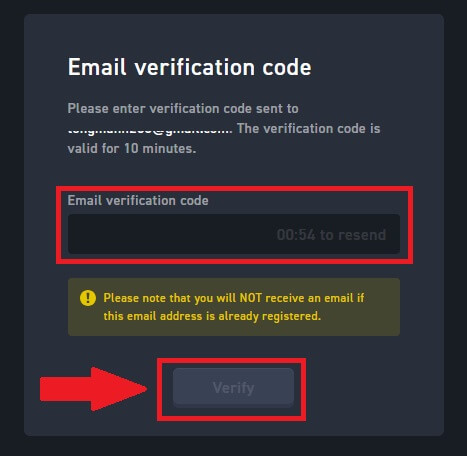
4. Onnittelut, olet onnistuneesti rekisteröinyt tilin WOO X:ssä sähköpostillasi.
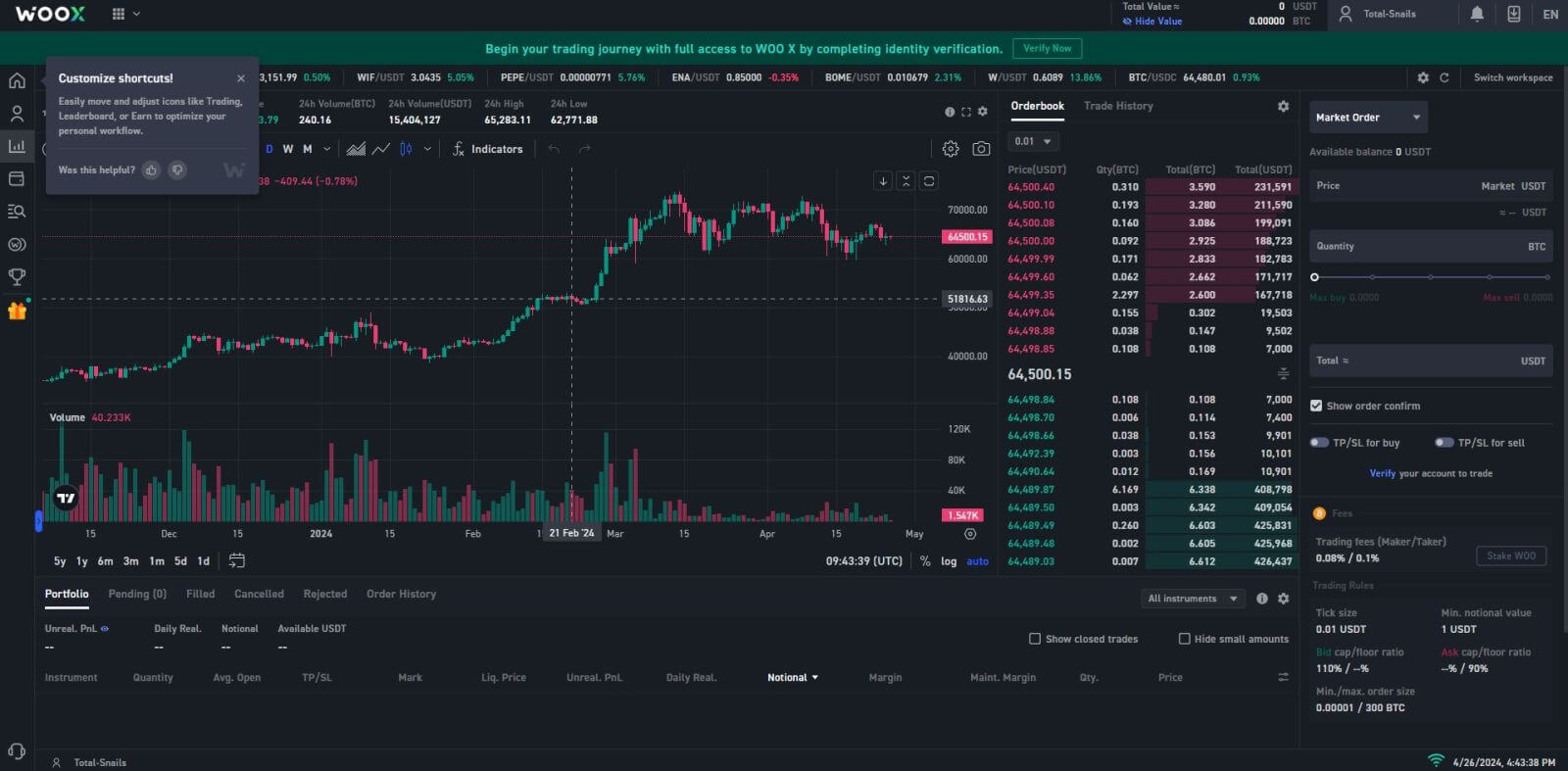
Kuinka rekisteröidä tilin WOO X:ssä Googlen kanssa
1. Siirry WOO X -verkkosivustolle ja napsauta [ GET STARTED ].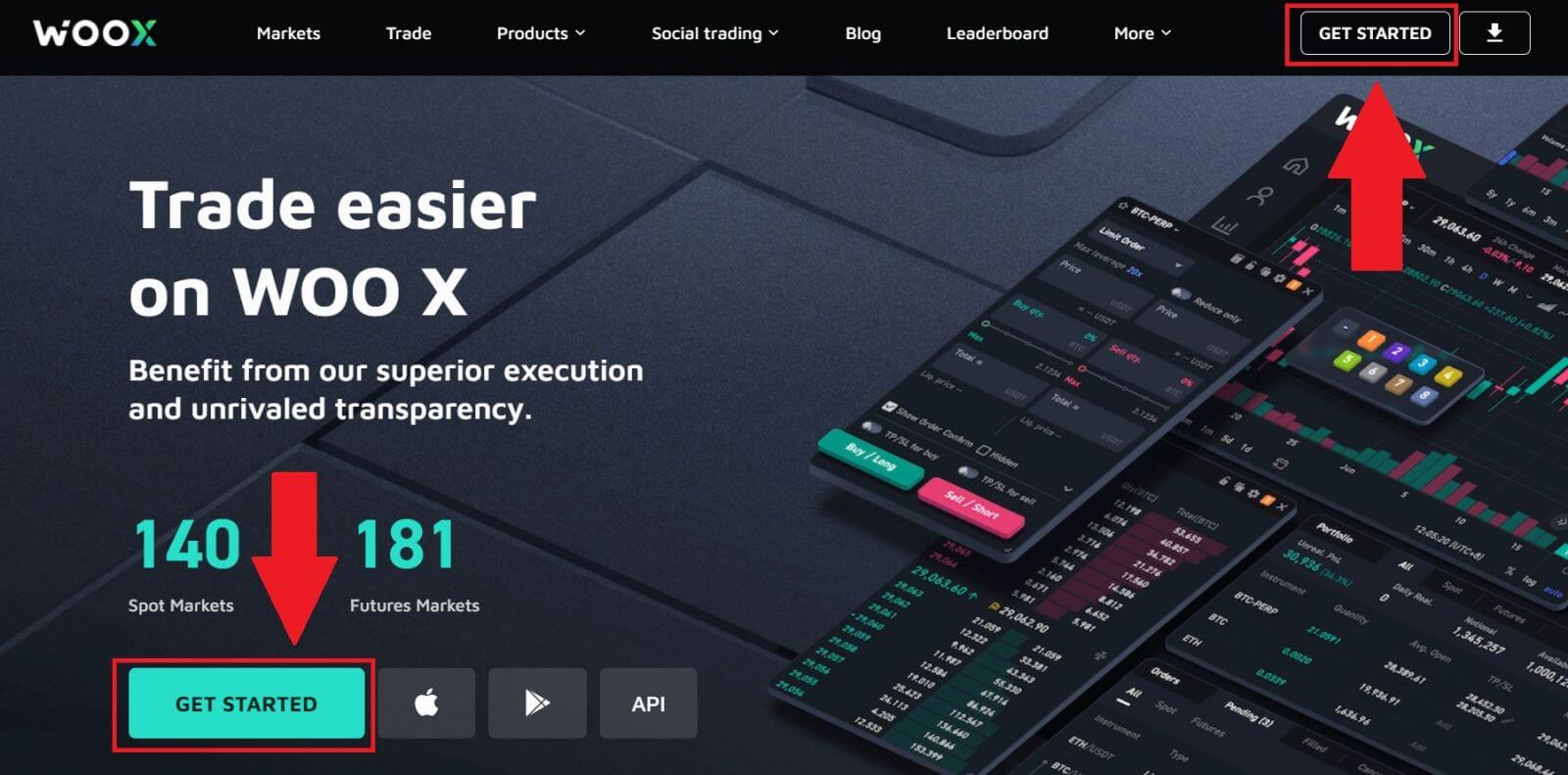
2. Napsauta [ Google ] -painiketta.

3. Avautuu sisäänkirjautumisikkuna, johon sinun tulee kirjoittaa sähköpostiosoitteesi ja napsauttaa [Seuraava].
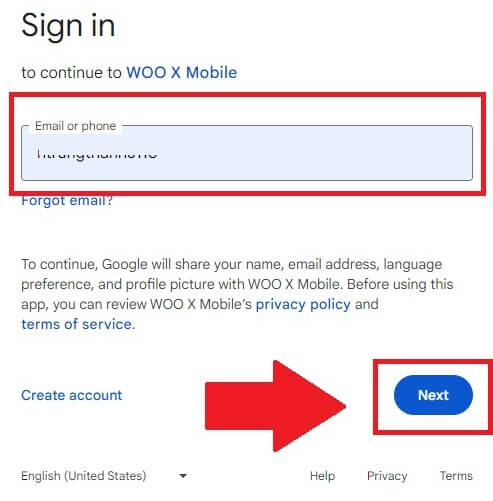
4. Anna sitten Google-tilisi salasana ja napsauta [Seuraava] .
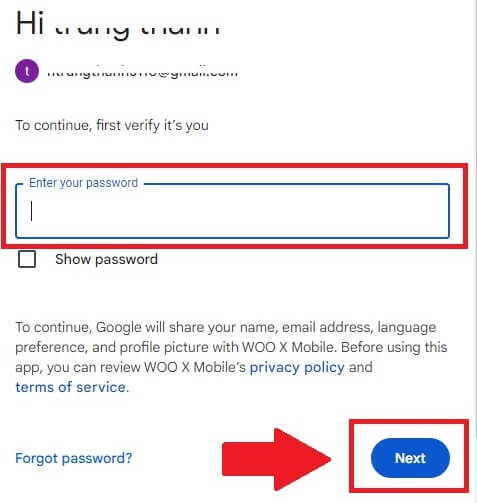
5. Napsauta [Jatka] vahvistaaksesi kirjautumisen Google-tilillesi.
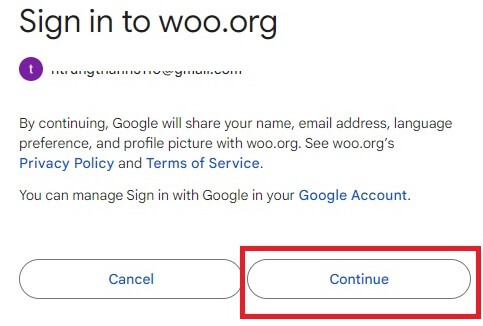
6. Valitse valintaruutu ja napsauta [ Rekisteröidy ].
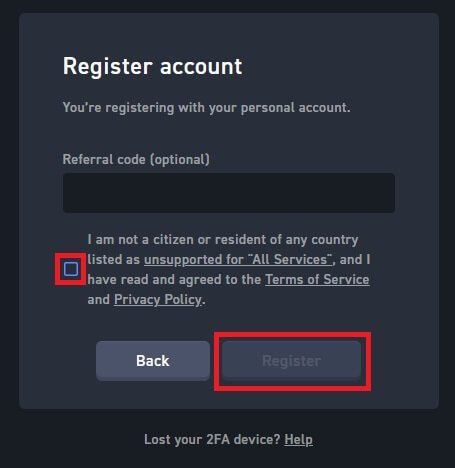
7. Onnittelut, olet onnistuneesti rekisteröinyt tilin WOO X:ssä Google-tilisi avulla.
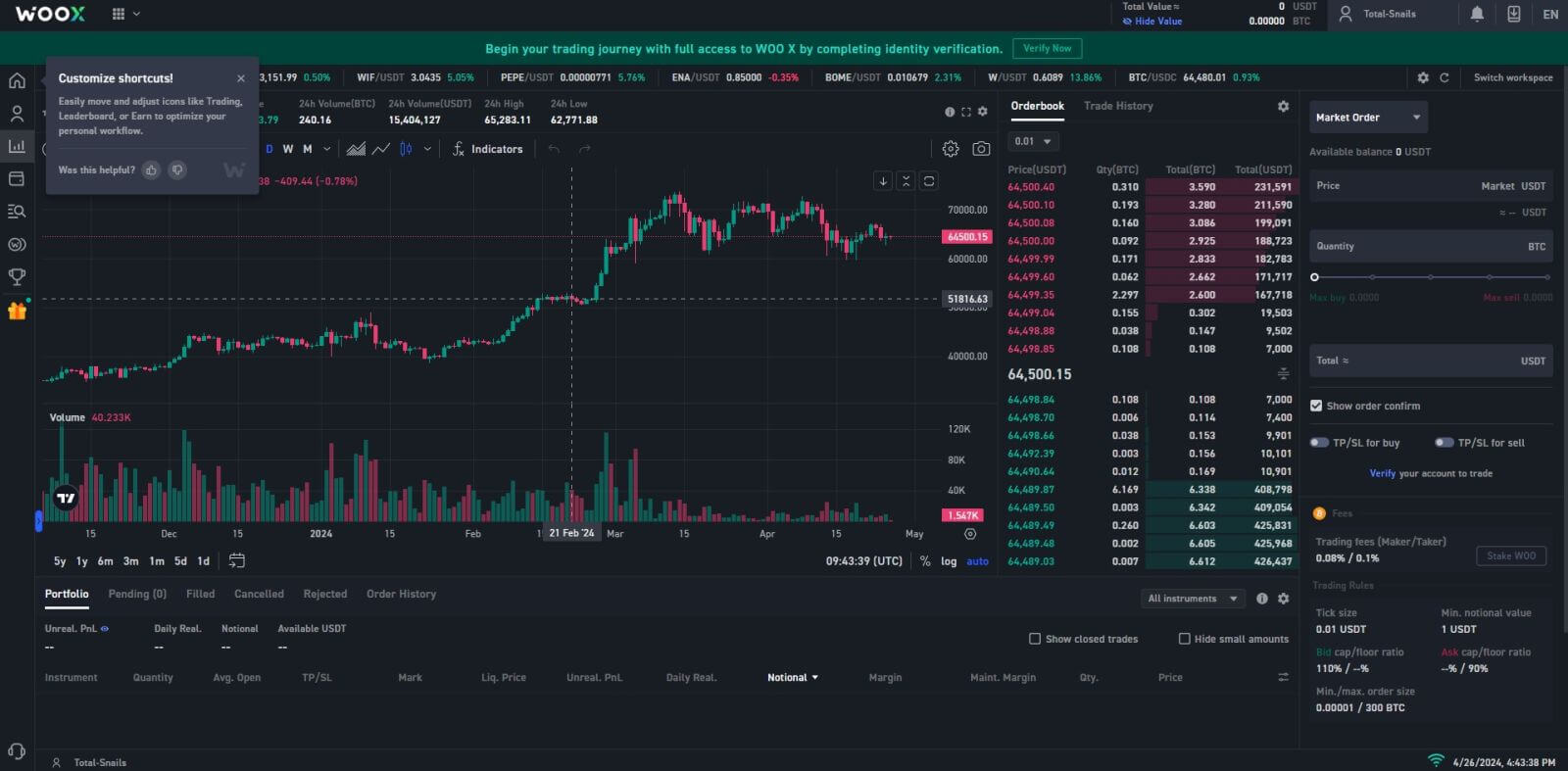
Tilin luominen WOO X:ään Apple ID:llä
1. Siirry WOO X -verkkosivustolle ja napsauta [ GET STARTED ].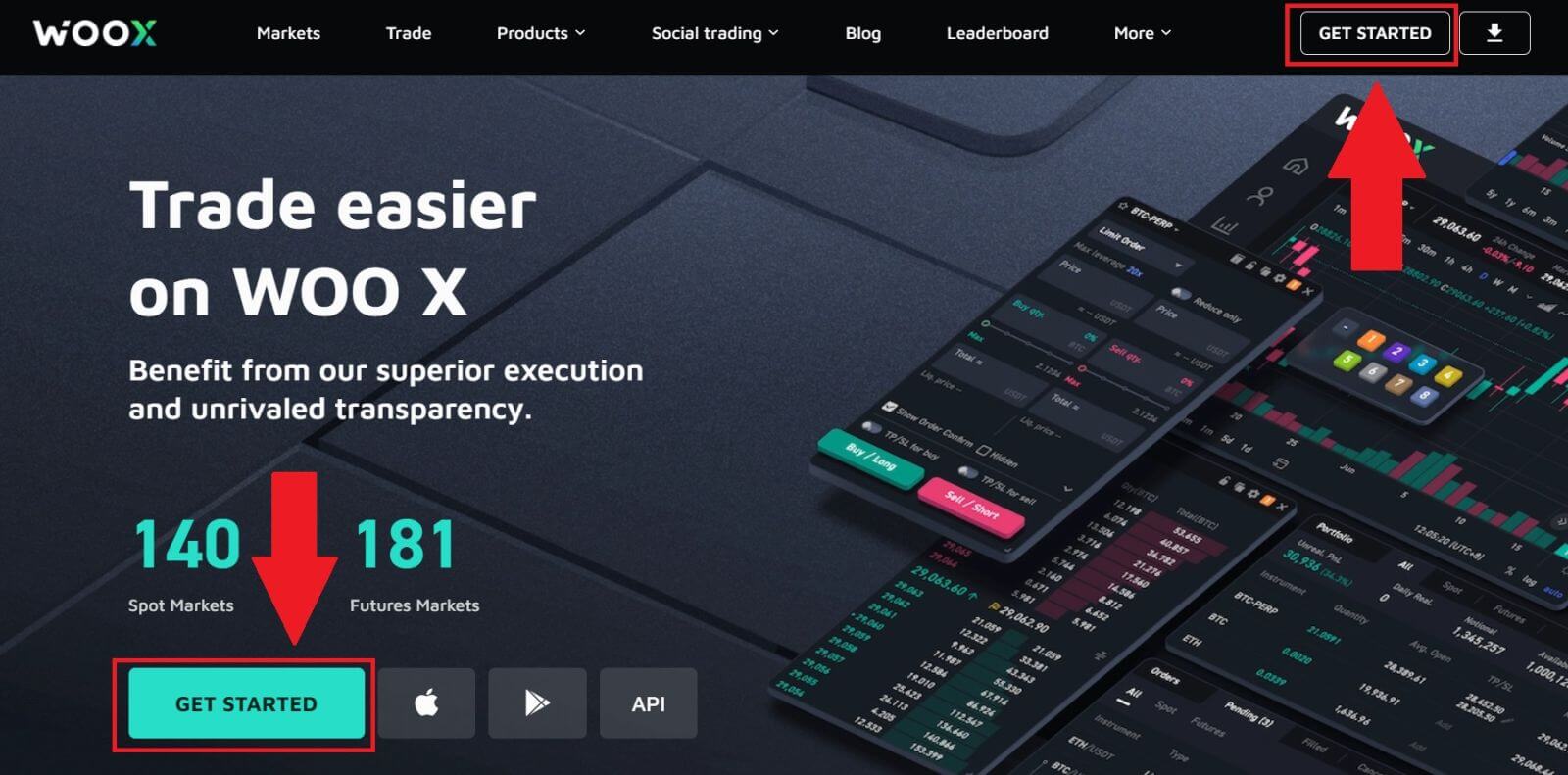
2. Napsauta [ Apple ] -painiketta.
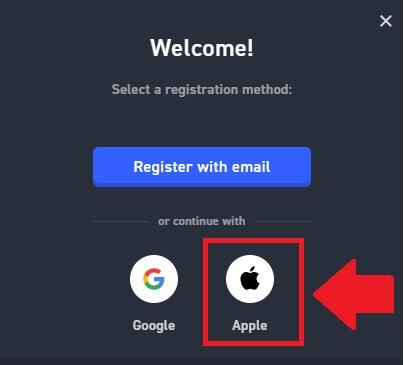
3. Kirjoita Apple ID:si ja salasanasi kirjautuaksesi WOO X:ään.
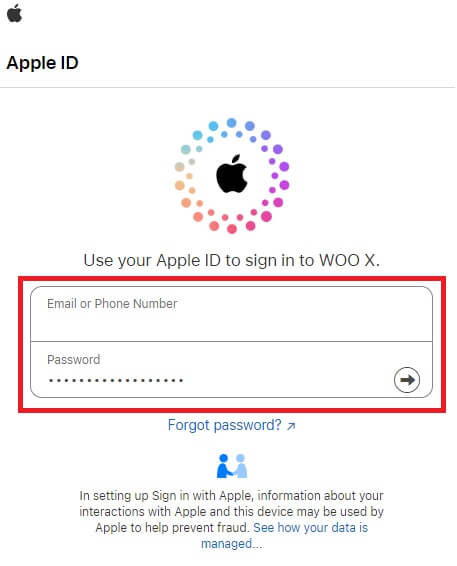
4. Valitse valintaruutu ja napsauta [ Rekisteröidy ].
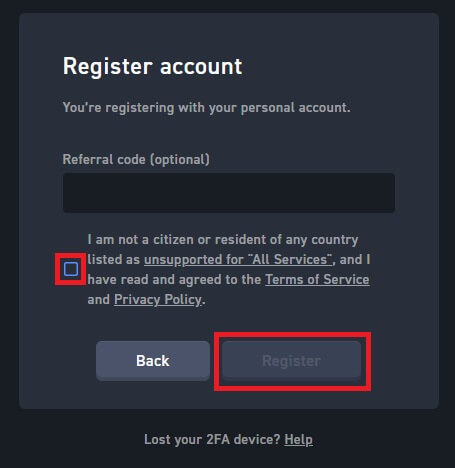
5. Onnittelut, olet onnistuneesti rekisteröinyt tilin WOO X:ssä Apple-tilisi avulla. 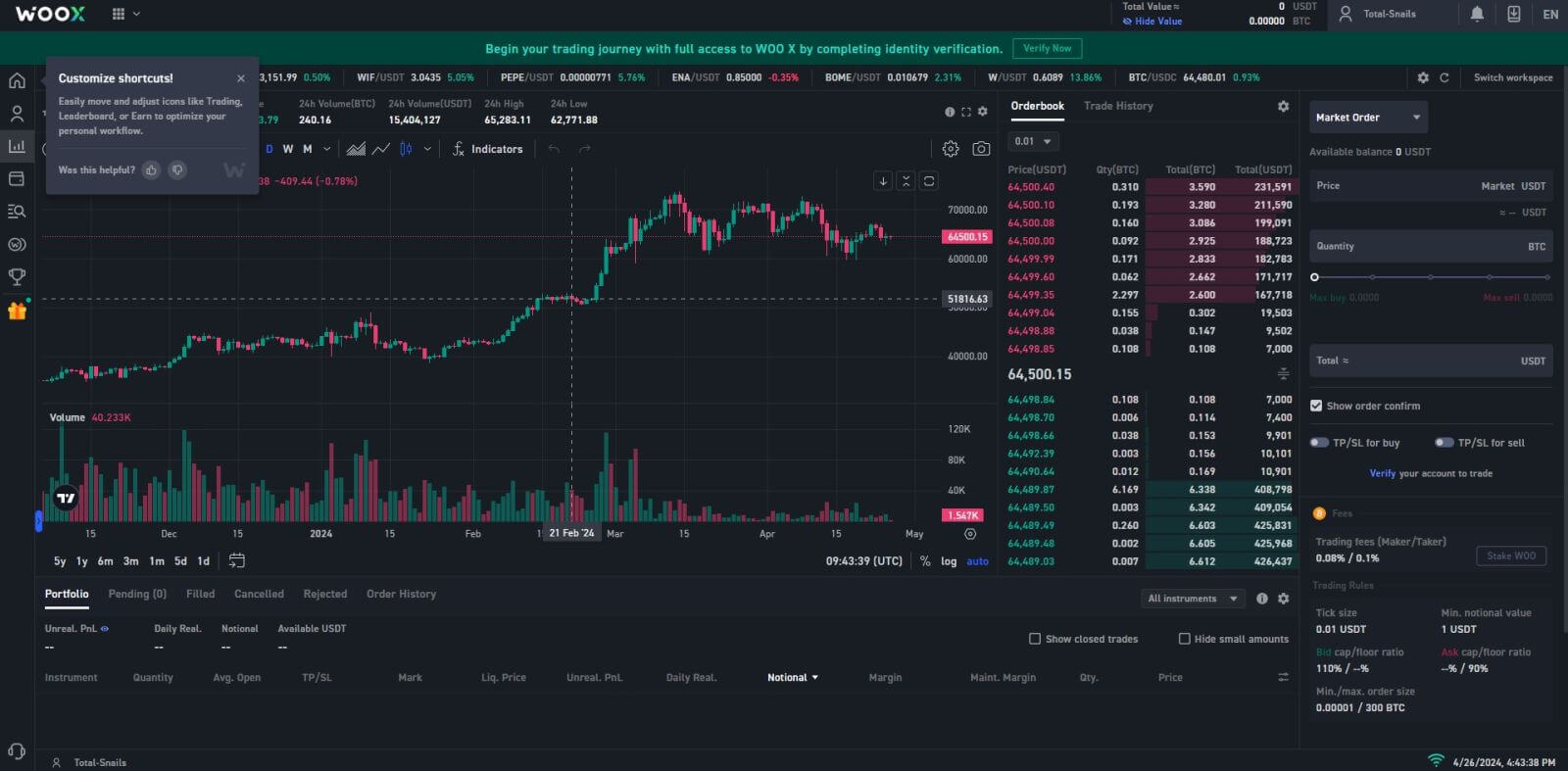
Tilin luominen WOO X -sovelluksessa
1. Sinun on asennettava WOO X -sovellus Google Play Storesta tai App Storesta kirjautuaksesi WOO X:ään.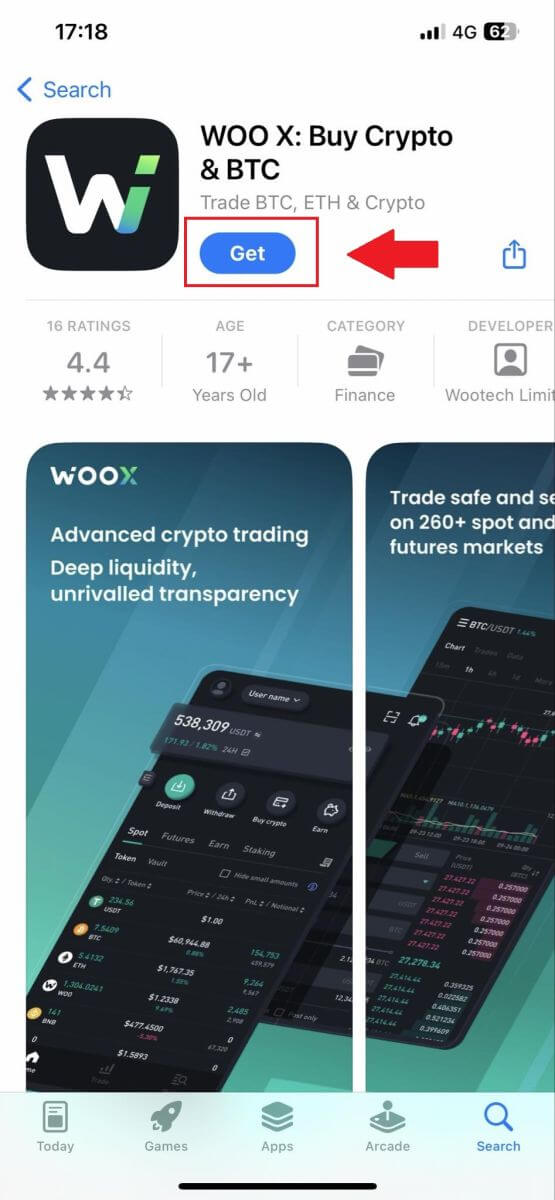
2. Avaa WOO X -sovellus ja napauta [ Kirjaudu sisään ] .
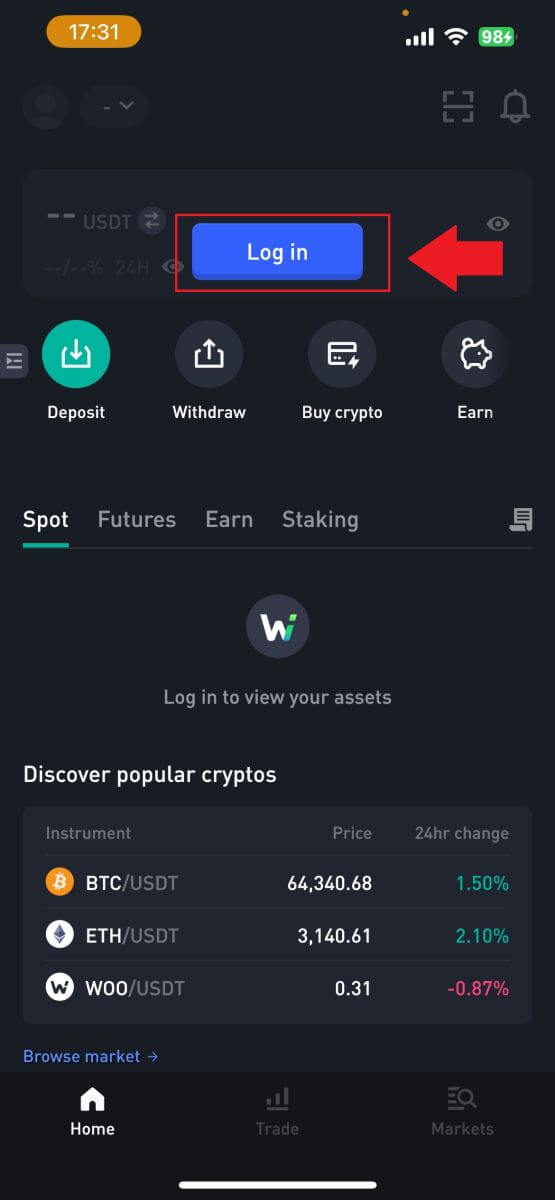
3. Napsauta [ Register ] .
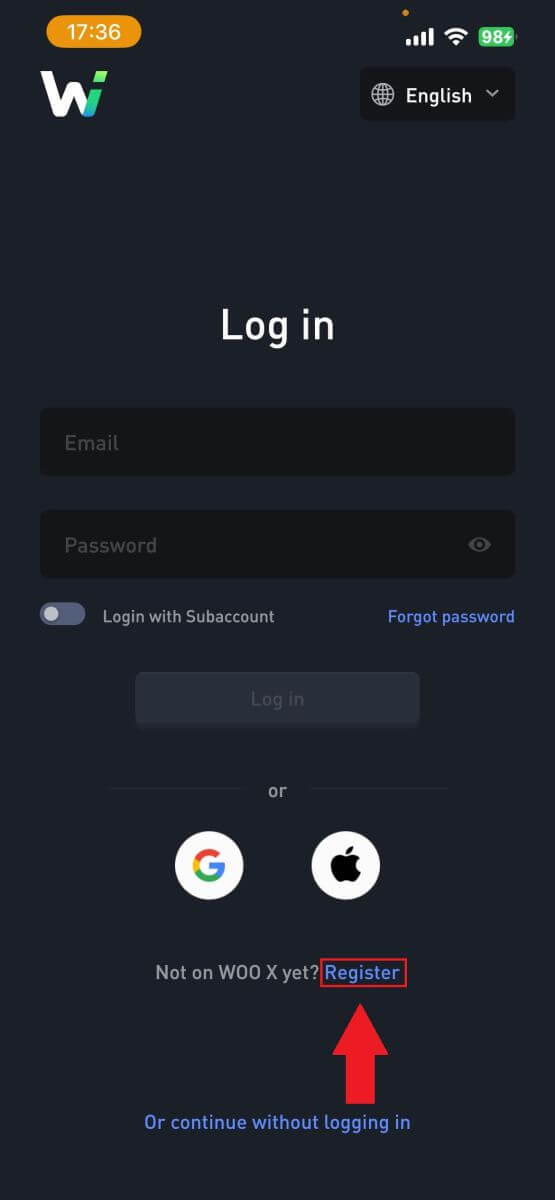
4. Paina [ Rekisteröidy sähköpostilla ].
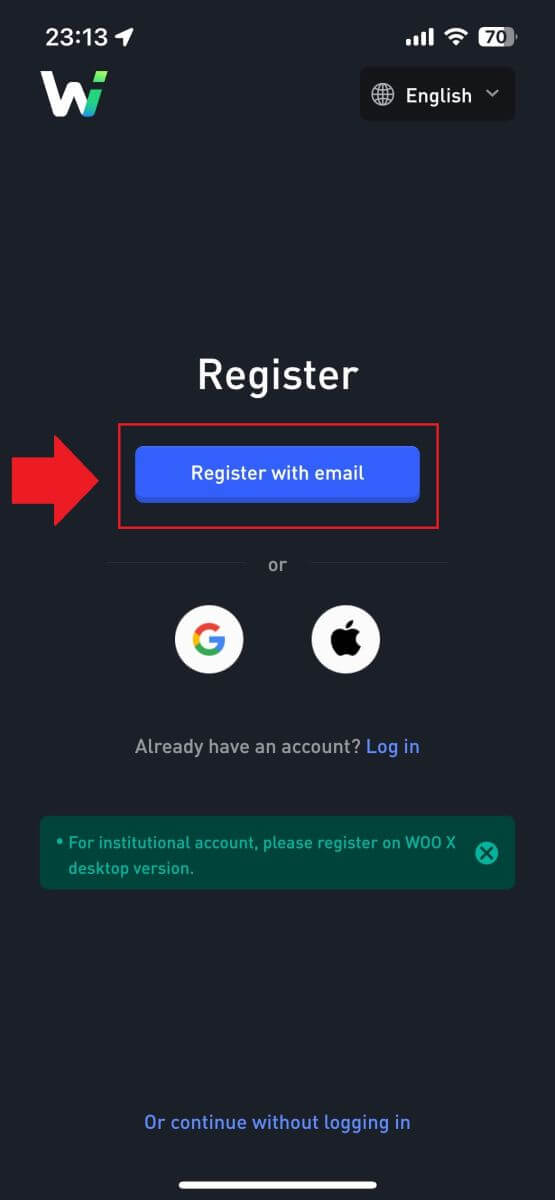
5. Kirjoita [Sähköpostiosoitteesi] ja luo suojattu salasanasi. Valitse valintaruutu ja napsauta [ Rekisteröidy ].
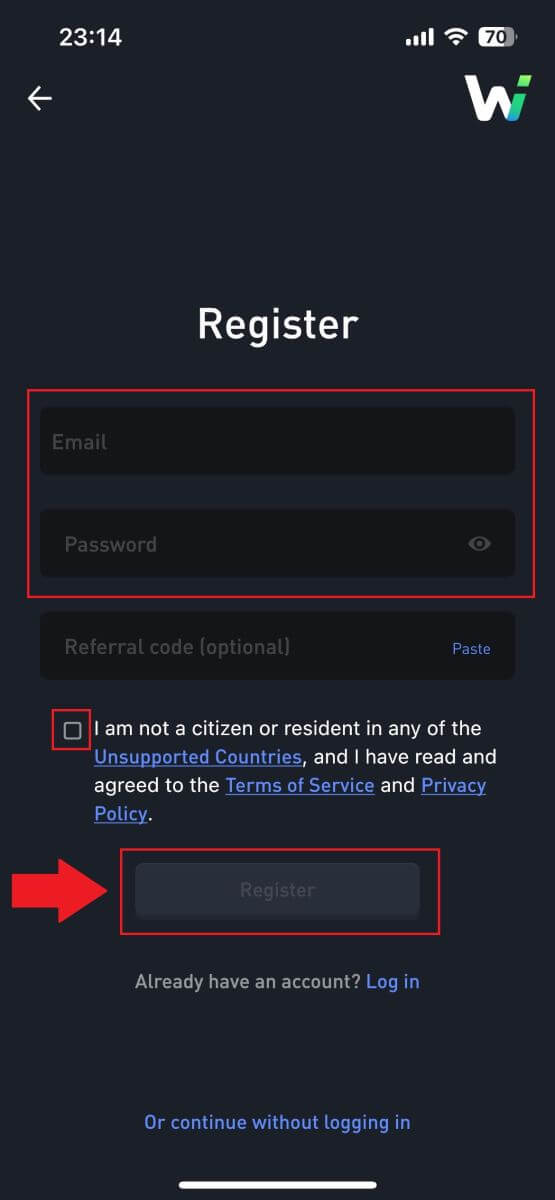
6. Saat 6-numeroisen vahvistuskoodin sähköpostiisi. Anna koodi jatkaaksesi ja napauta [Vahvista].
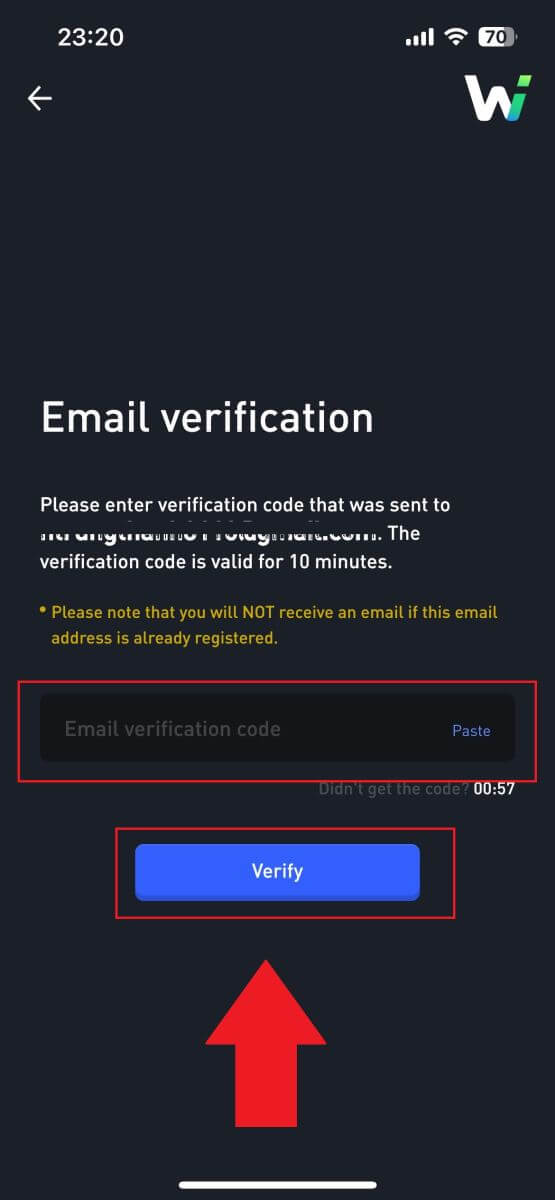 7. Onnittelut, olet onnistuneesti rekisteröinyt tilin WOO X -sovellukseen sähköpostillasi.
7. Onnittelut, olet onnistuneesti rekisteröinyt tilin WOO X -sovellukseen sähköpostillasi. 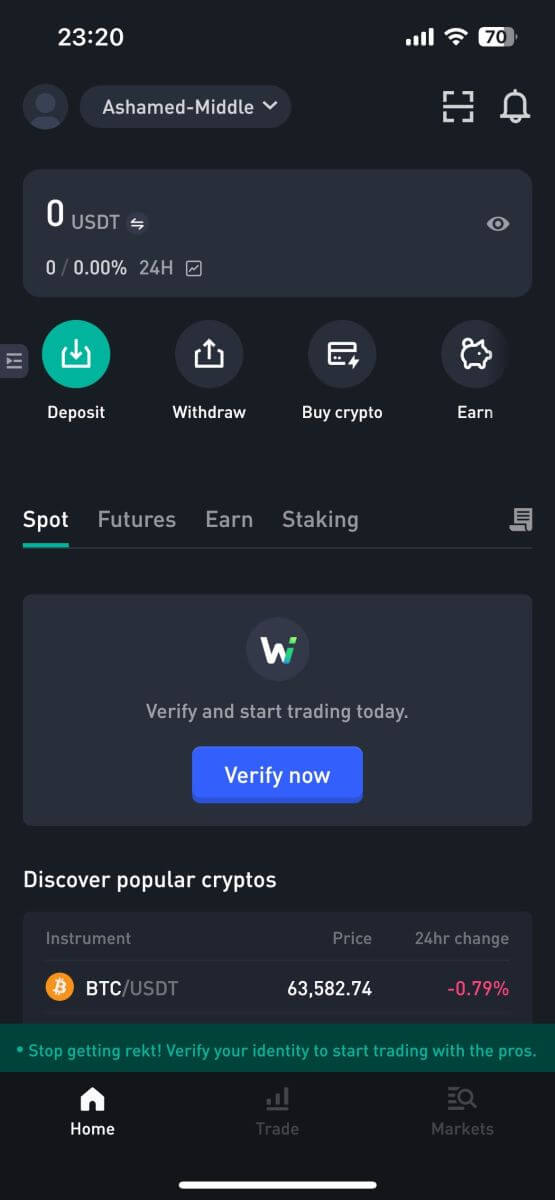
Usein kysytyt kysymykset (FAQ)
Miksi en voi vastaanottaa sähköposteja WOO X:ltä?
Jos et saa WOO X:n lähettämiä sähköposteja, tarkista sähköpostisi asetukset noudattamalla alla olevia ohjeita:Oletko kirjautunut sisään WOO X -tilillesi rekisteröidyllä sähköpostiosoitteella? Joskus saatat olla kirjautuneena ulos sähköpostistasi laitteellasi, etkä siksi näe WOO X -sähköposteja. Ole hyvä ja kirjaudu sisään ja päivitä.
Oletko tarkistanut sähköpostisi roskapostikansion? Jos huomaat, että sähköpostipalveluntarjoajasi työntää WOO X -sähköpostit roskapostikansioosi, voit merkitä ne "turvallisiksi" lisäämällä WOO X -sähköpostiosoitteet sallittujen luetteloon. Voit määrittää sen ohjeaiheessa WOO X -sähköpostien lisääminen sallittujen luetteloon.
Onko sähköpostiohjelmasi tai palveluntarjoajasi toiminta normaali? Varmistaaksesi, että palomuurisi tai virustorjuntaohjelmasi ei aiheuta tietoturvaristiriitaa, voit tarkistaa sähköpostipalvelimen asetukset.
Onko postilaatikkosi täynnä sähköposteja? Et voi lähettää tai vastaanottaa sähköposteja, jos olet saavuttanut rajan. Voit tehdä tilaa uusille sähköposteille poistamalla joitain vanhoja.
Rekisteröidy käyttämällä yleisiä sähköpostiosoitteita, kuten Gmail, Outlook jne., jos mahdollista.
Kuinka vaihtaa sähköpostiosoitteeni WOO X:ssä?
1. Kirjaudu sisään WOO X -tilillesi ja napsauta profiiliasi ja valitse [Oma tili] .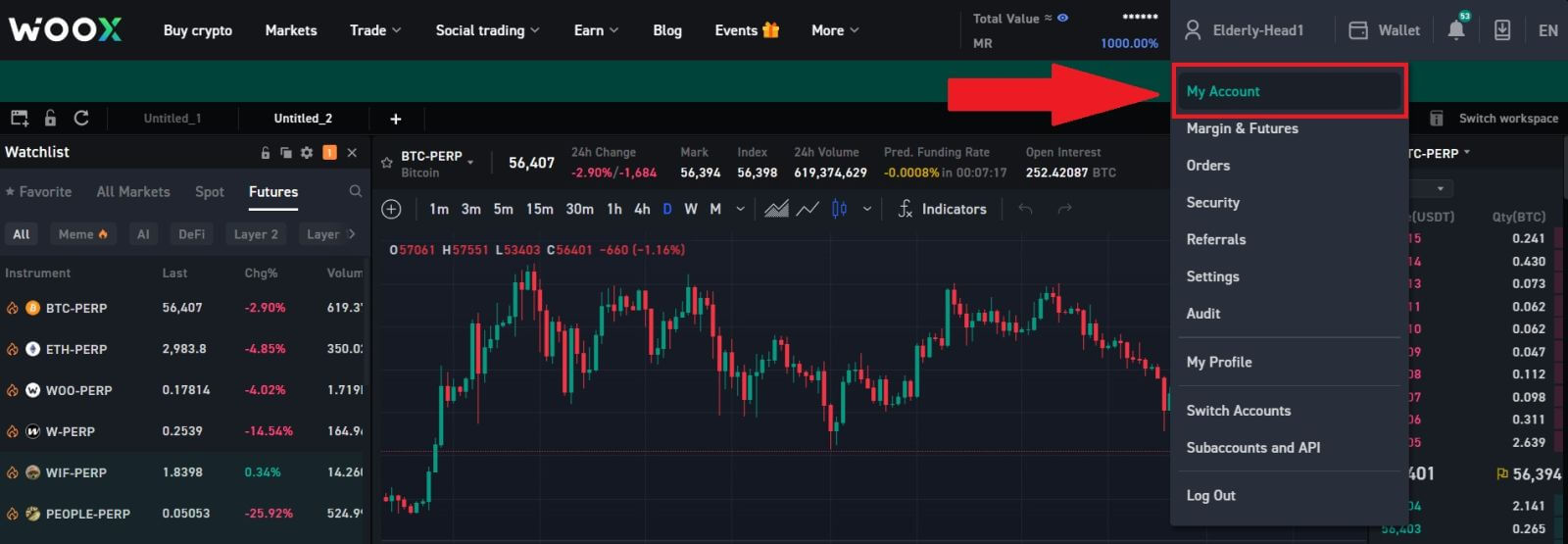
2. Napsauta ensimmäisellä sivulla nykyisen sähköpostisi vieressä olevaa [kynäkuvake] vaihtaaksesi uuteen.
Huomautus: 2FA on määritettävä ennen sähköpostiosoitteen vaihtamista.
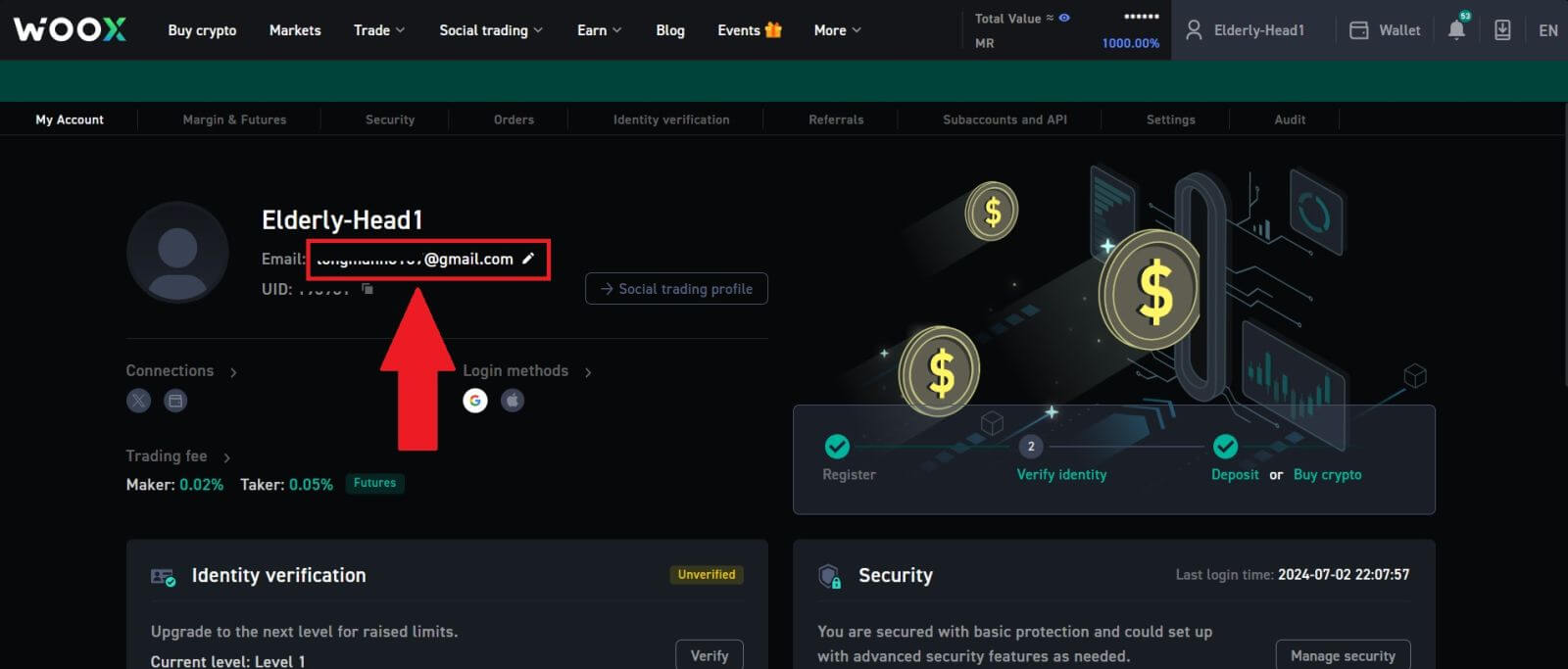
3. Napsauta [Confirm] jatkaaksesi prosessia.
Huomautus: Kotiutukset eivät ole käytettävissä 24 tunnin kuluessa tämän muutoksen tekemisestä.
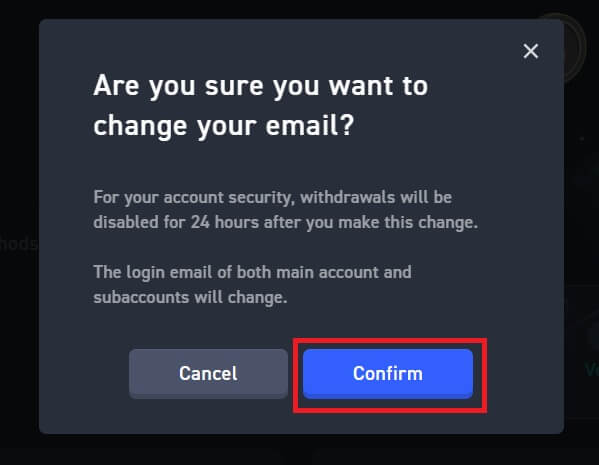
4. Vahvista nykyinen ja uusi sähköpostisi noudattamalla ohjeita. Napsauta sitten [Lähetä] ja olet onnistuneesti vaihtanut uuteen sähköpostiisi.
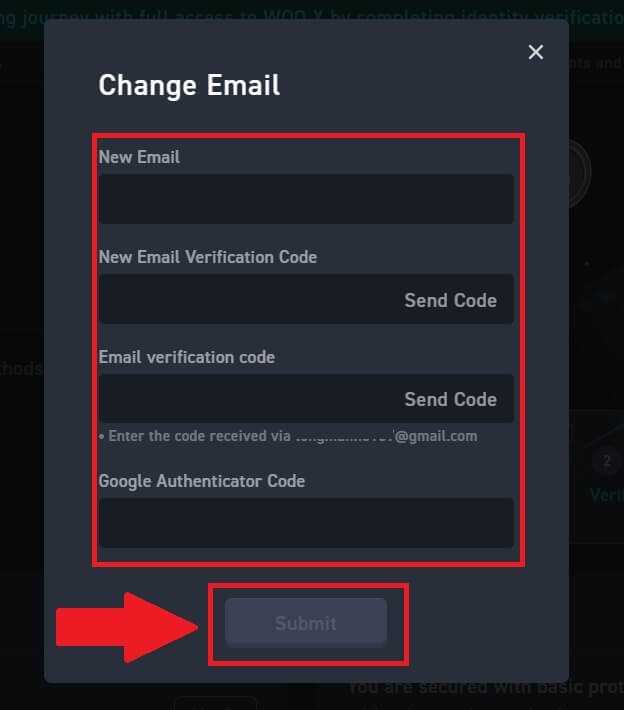
Kuinka vaihdan salasanani WOO X:ssä?
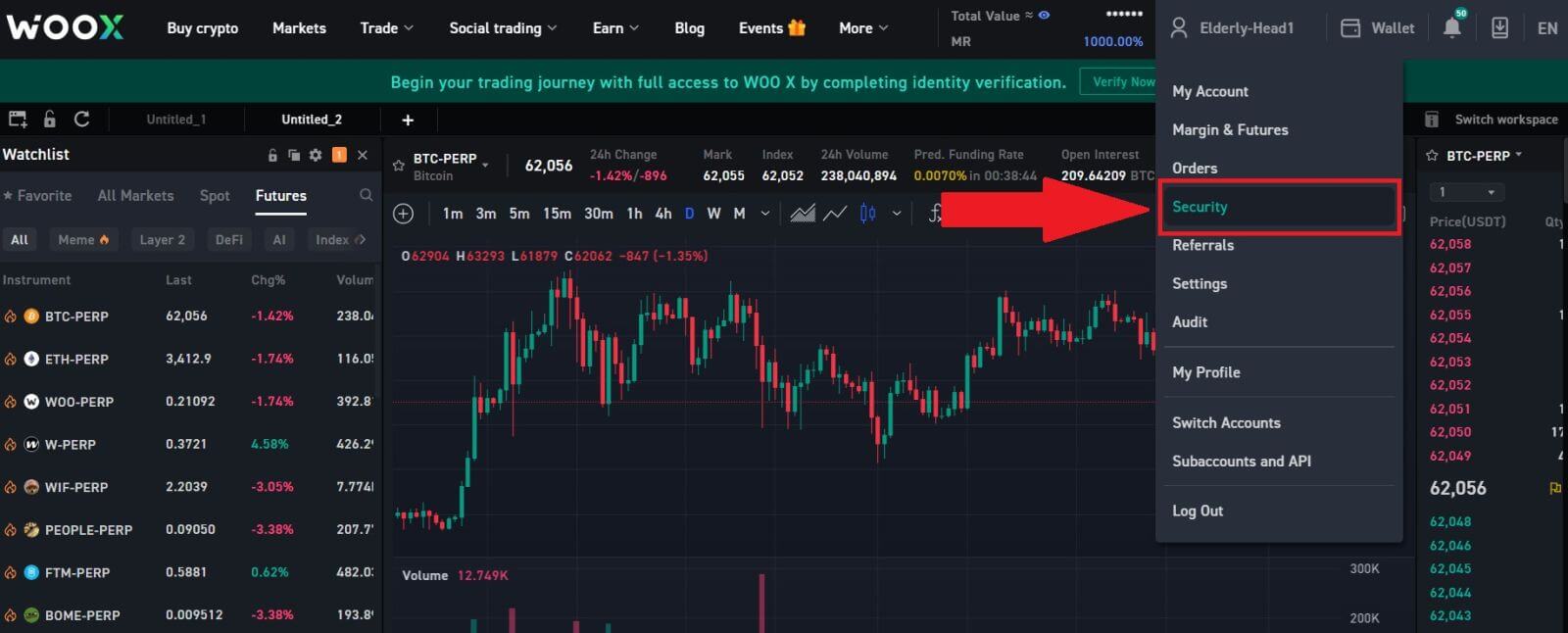
2. Napsauta [Kirjautumissalasana] -osiossa [Muuta].
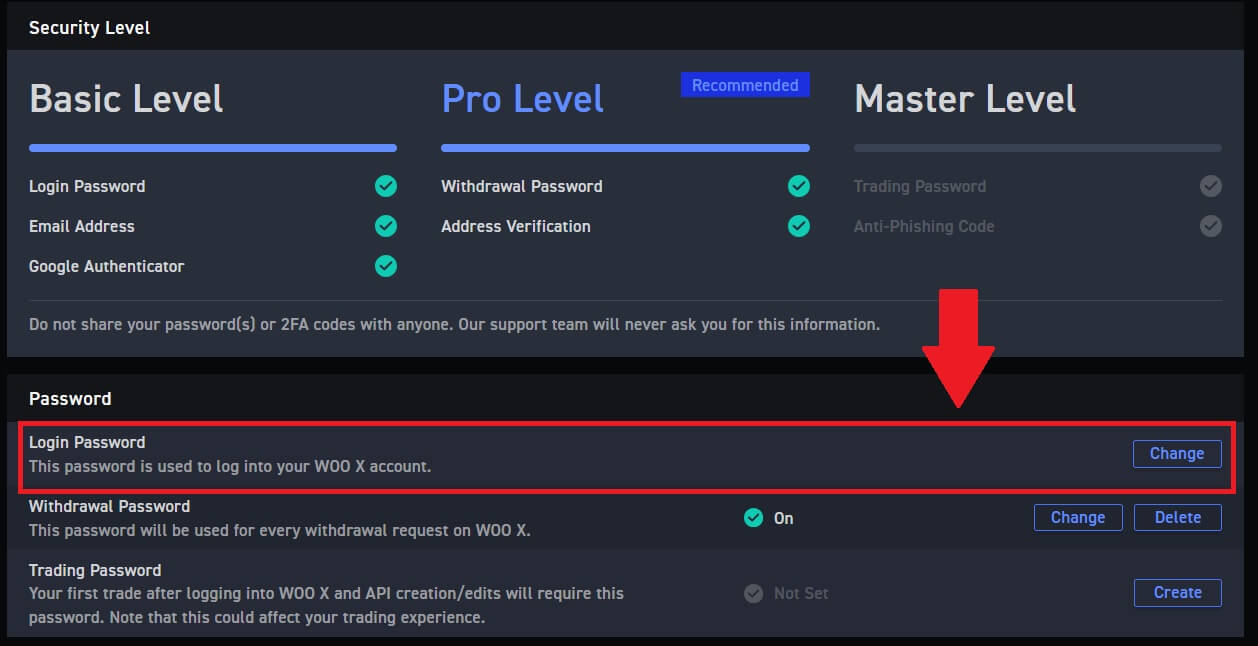
3. Sinua pyydetään antamaan vanha salasana , uusi salasana ja vahvistus uudelle salasanalle , sähköpostikoodi ja 2FA (jos olet määrittänyt tämän aiemmin) vahvistusta varten.
Napsauta sitten [Vaihda salasana]. Tämän jälkeen olet onnistuneesti vaihtanut tilisi salasanan.
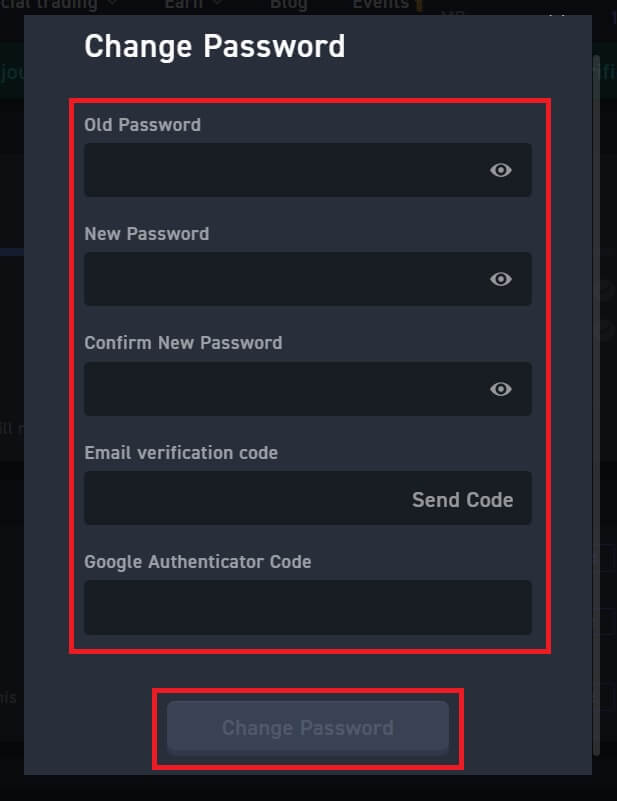
Kuinka tallettaa WOO X:ään
Kuinka ostaa kryptoa luotto-/pankkikortilla WOO X:ssä
Osta krypto luotto-/maksukortilla WOO X:ssä (Web)
1. Kirjaudu sisään WOO X -tilillesi ja napsauta [ Osta krypto ].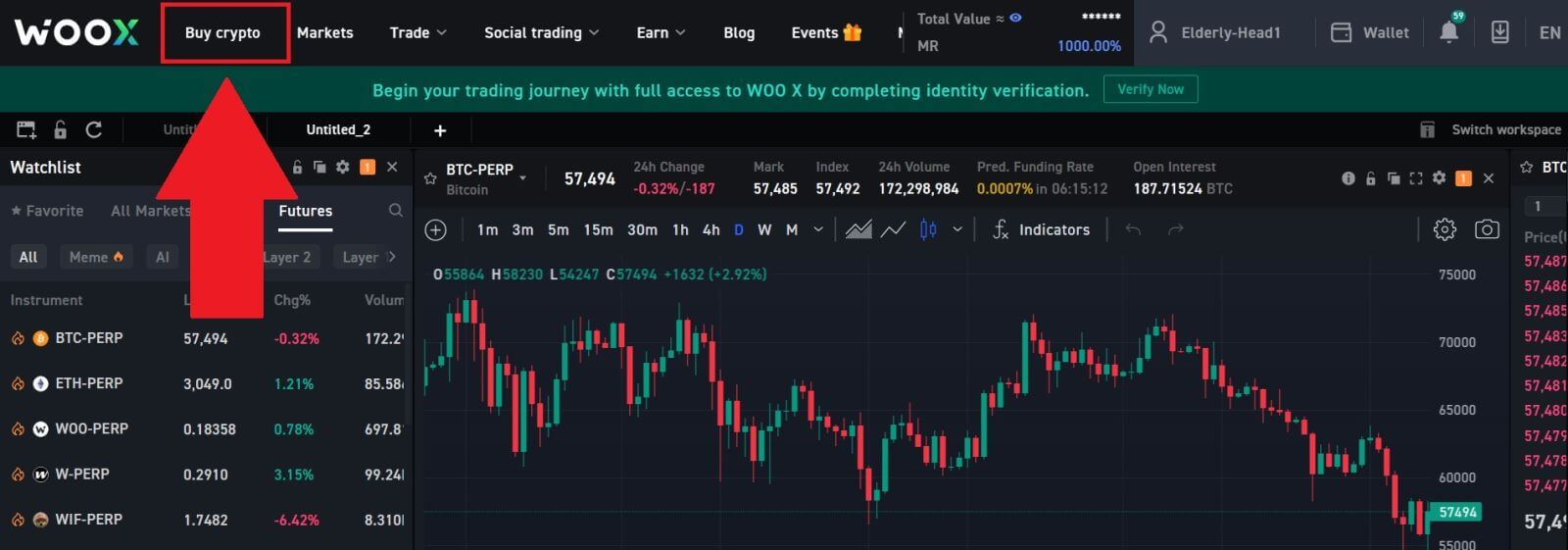
2. Valitse fiat-valuutta ja syötä summa, jonka haluat käyttää. Valitse sitten salaus, jonka haluat saada, ja järjestelmä näyttää automaattisesti vastaavan kryptosumman.
Tässä valitsemme esimerkkinä USDT:n.
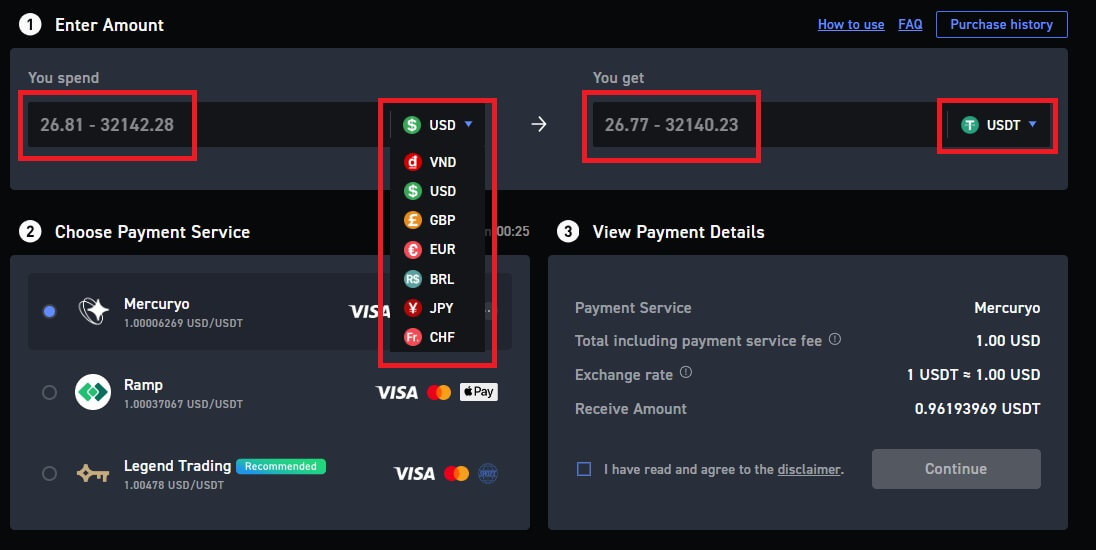
3. Valitse seuraavaksi maksutapa.
Tarkista tapahtumatietosi. Jos kaikki on oikein, lue ja valitse vastuuvapauslauseke ja napsauta sitten [Jatka] . Sinut ohjataan viralliselle maksusivulle jatkaaksesi ostoa.
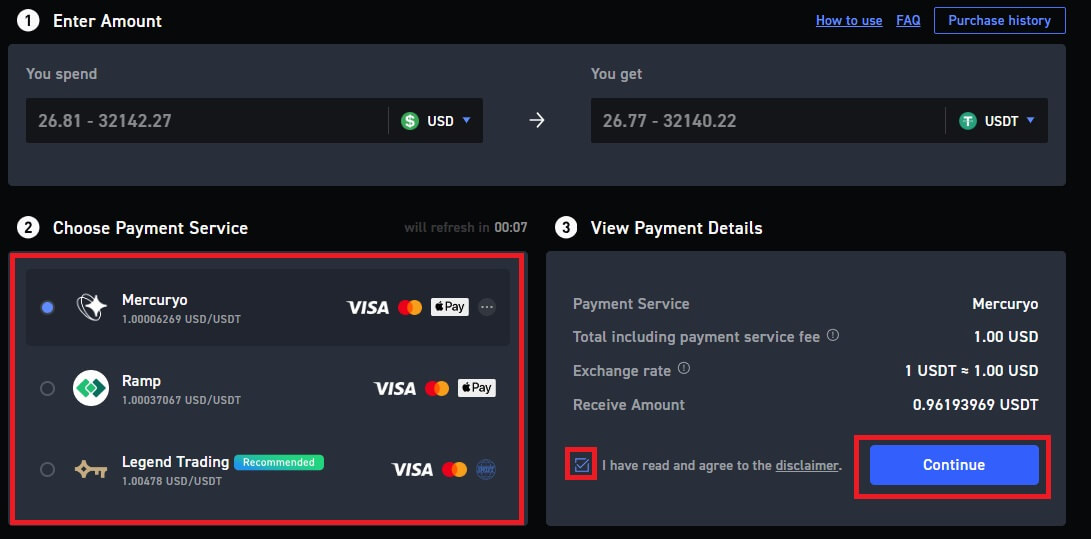
4. Sinut ohjataan ostosivulle. Valitse maksutavaksi [Luotto- tai pankkikortti] ja napsauta [Jatka].
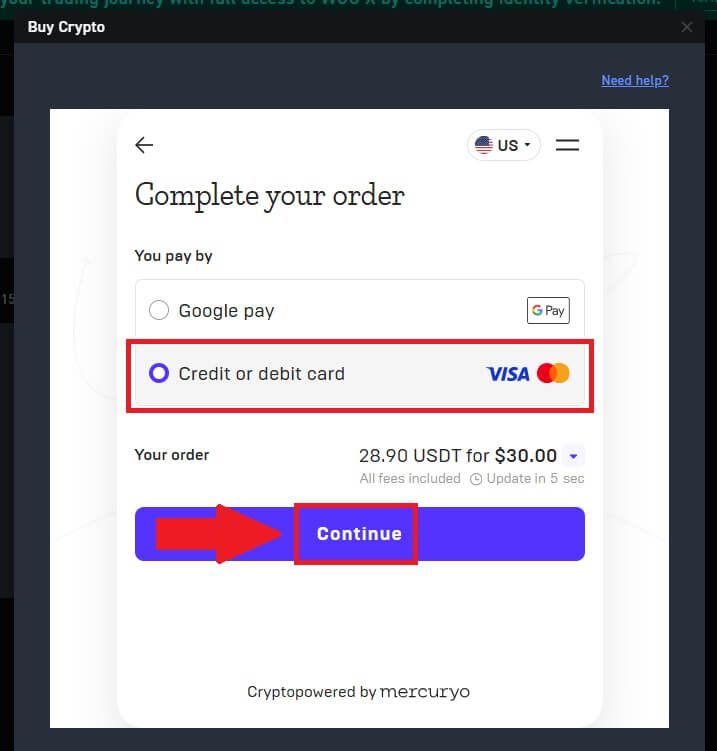
5. Kirjoita sähköpostiosoitteesi ja tarkista tapahtumatiedot huolellisesti. Kun olet vahvistanut, jatka napsauttamalla [Jatka].
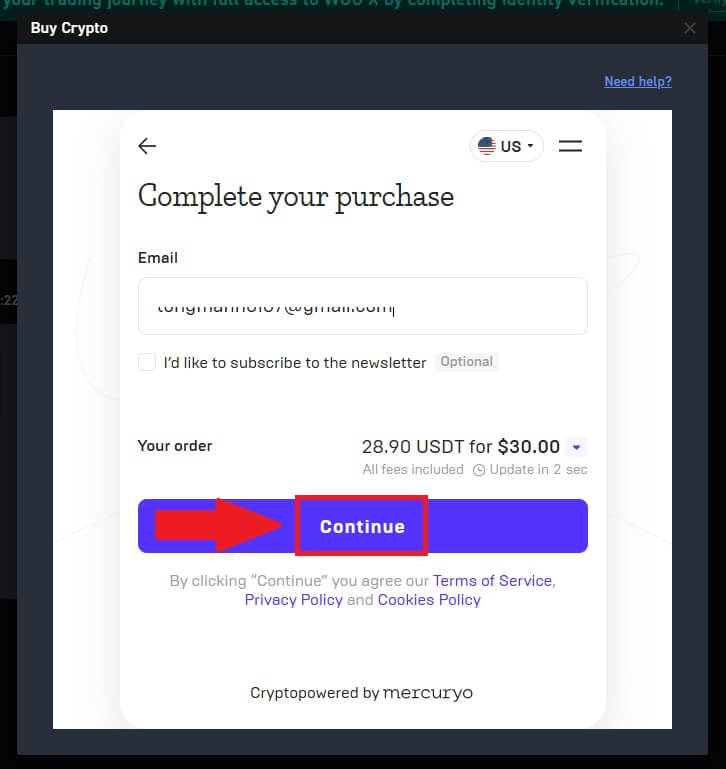
6. Saat 5-numeroisen vahvistuskoodin sähköpostiisi. Syötä koodi jatkaaksesi prosessia.
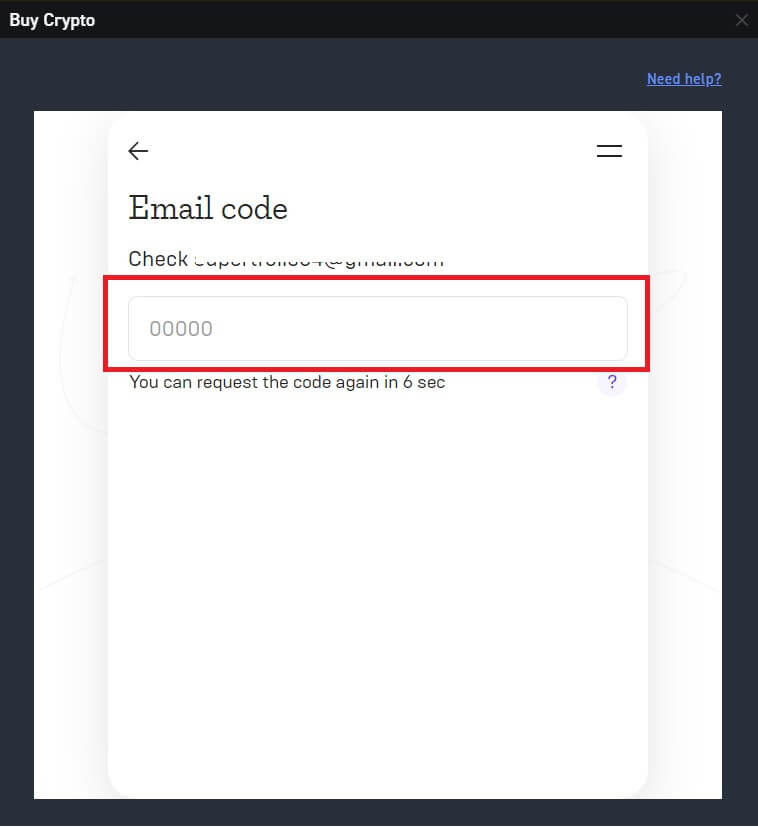
7. Anna henkilötietosi ja napsauta [ Jatka ].
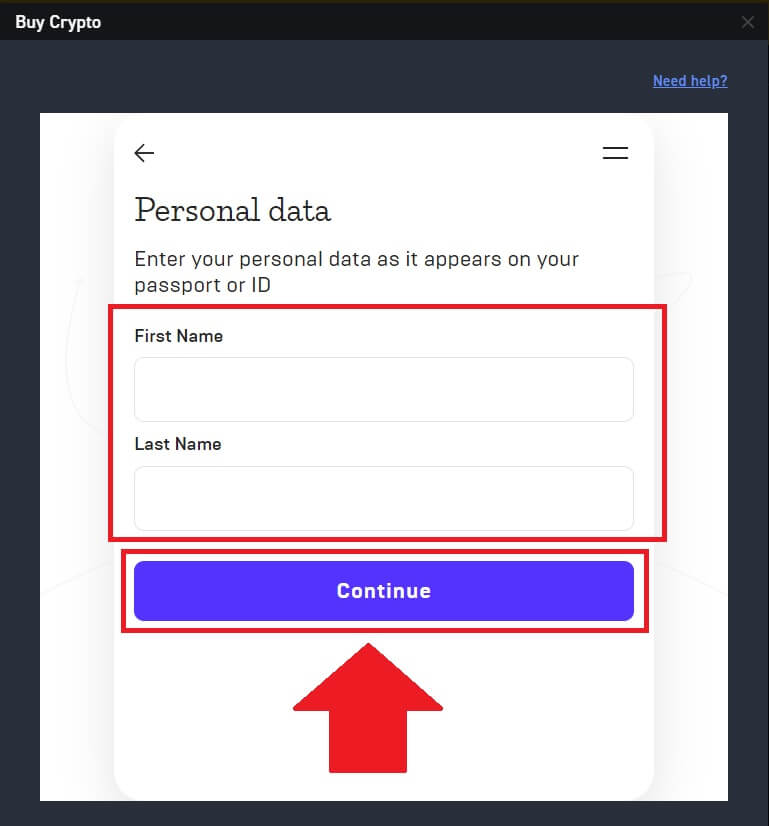
8. Valitse maksutavaksi [Luotto- tai pankkikortti] . Täytä pankki- tai luottokortin tiedot päästäksesi maksuprosessiin.
Napsauta sen jälkeen [Maksa...] suorittaaksesi maksun loppuun. 
Osta krypto luotto-/pankkikortilla WOO X:ssä (sovellus)
1. Kirjaudu sisään WOO X -sovellukseesi ja napsauta [ Osta salaus ].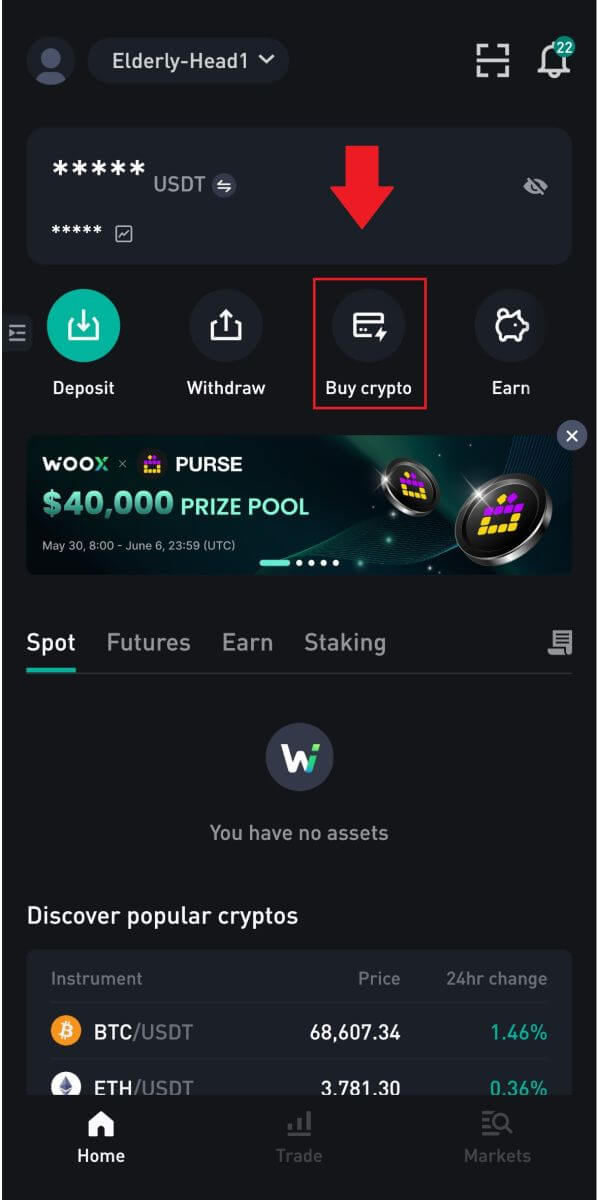
2. Valitse fiat-valuutta ja syötä summa, jonka haluat käyttää. Valitse sitten salaus, jonka haluat saada, ja järjestelmä näyttää automaattisesti vastaavan kryptosumman.
Valitse seuraavaksi maksutapa ja napsauta [Jatka].
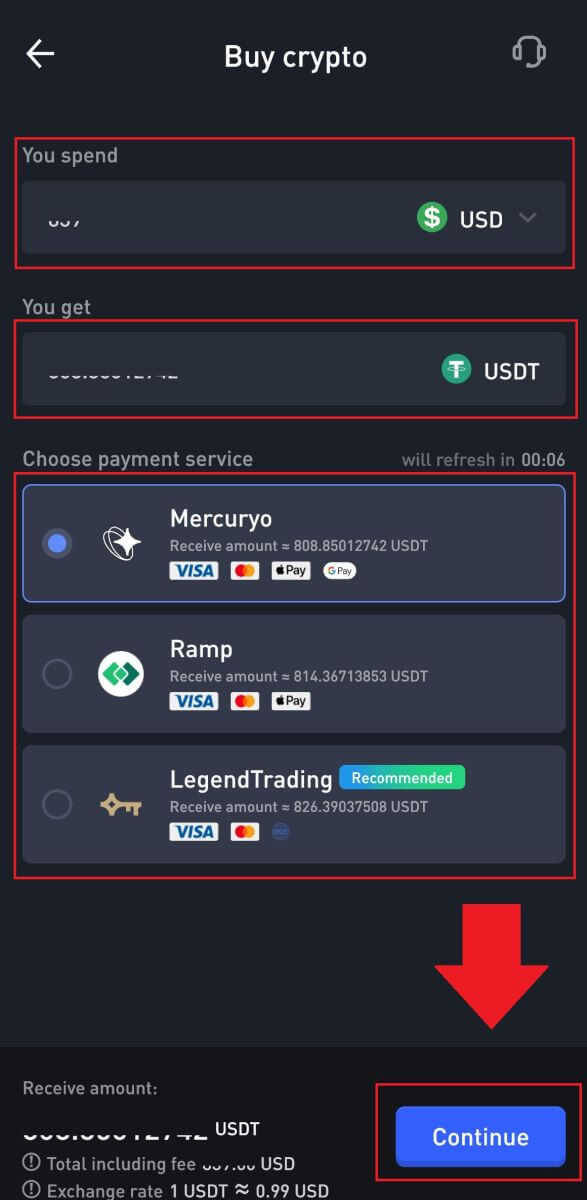
3. Jatka painamalla vastuuvapauslauseketta [Agree]
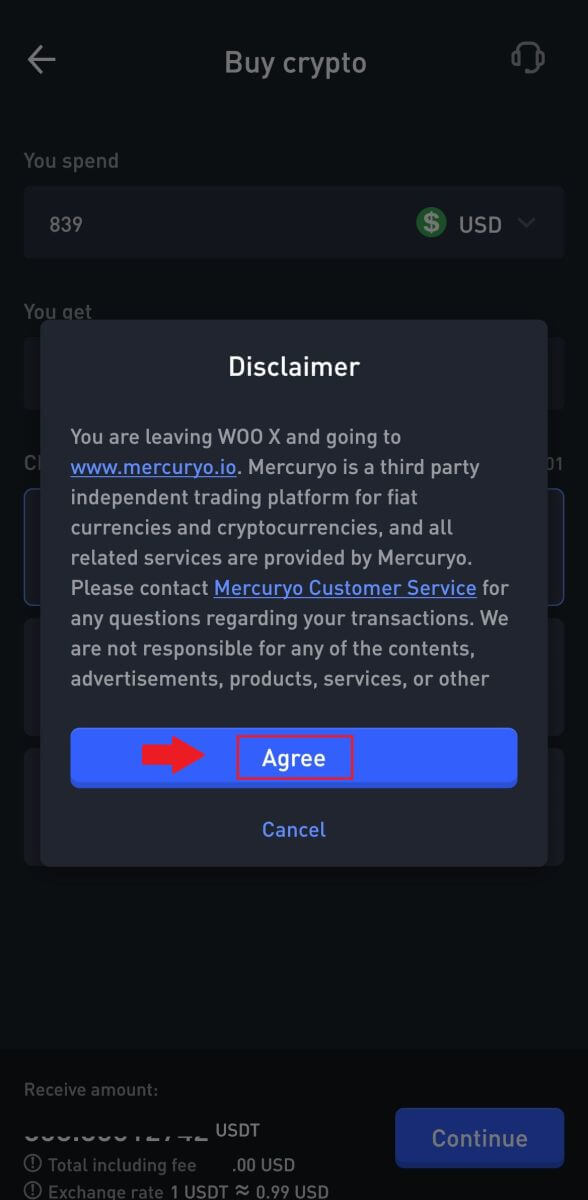
. 4. Tarkista tapahtumatiedot huolellisesti, mukaan lukien käyttämäsi fiat-valuutan määrä ja vastaavat vastaanottamasi digitaaliset varat. Kun olet vahvistanut, jatka napsauttamalla [Jatka].
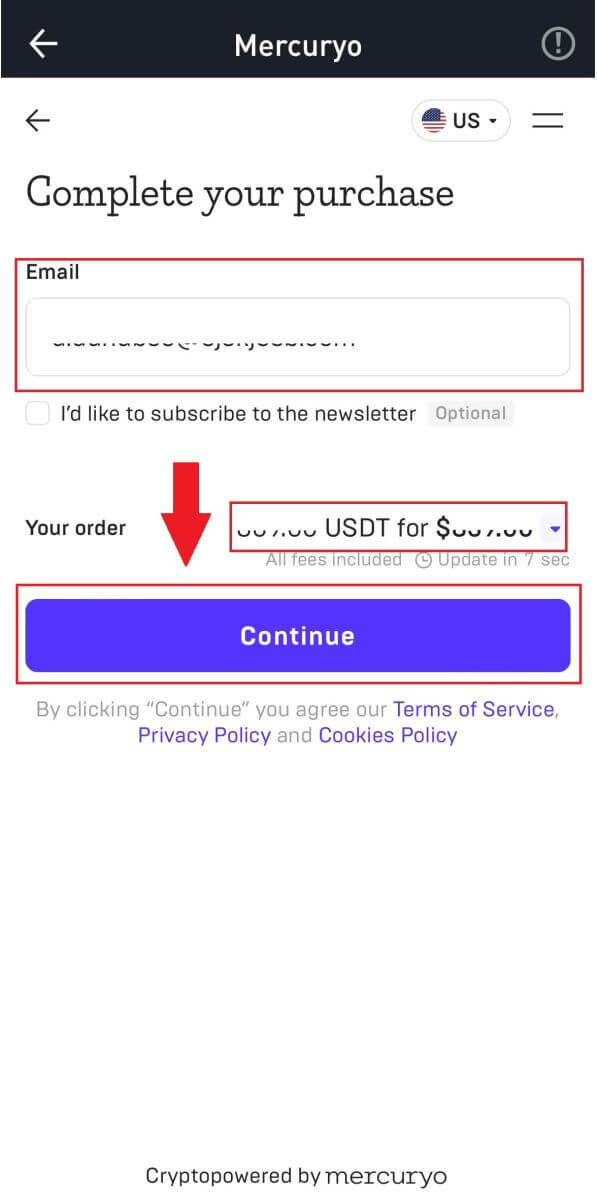
5. Saat 5-numeroisen vahvistuskoodin sähköpostiisi. Syötä koodi jatkaaksesi.
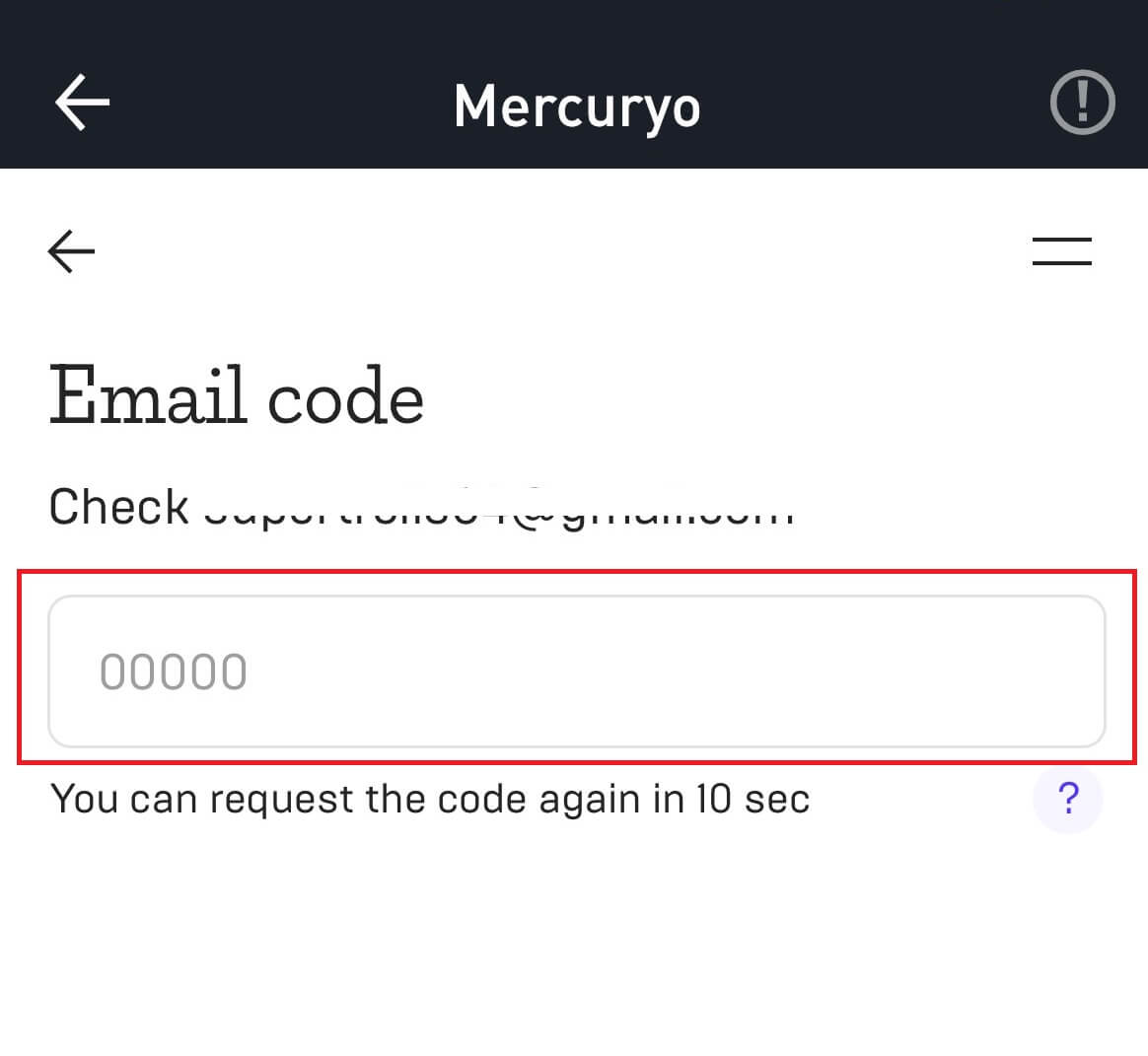
6. Valitse maksutavaksi [Luotto- tai pankkikortti] . Täytä pankki- tai luottokortin tiedot ja siirry maksuprosessiin.
Napsauta sen jälkeen [Maksa...] suorittaaksesi maksun loppuun.
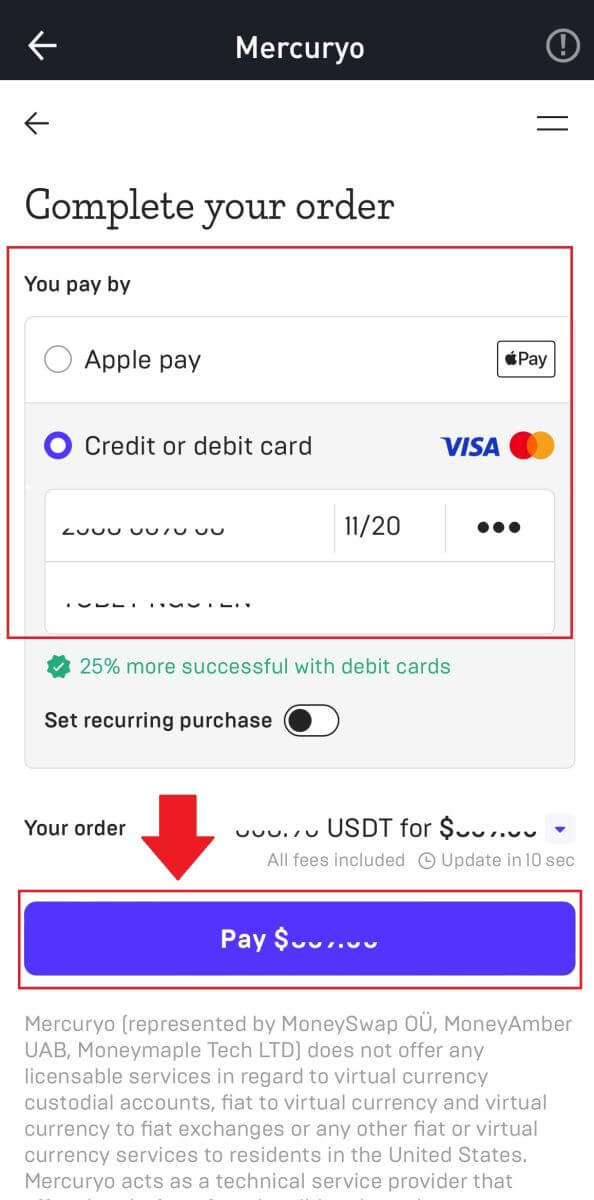
Kuinka tallettaa krypto WOO X:lle
Talleta krypto WOO X:lle (Web)
1. Kirjaudu sisään WOO X -tilillesi ja napsauta [ Lompakko ].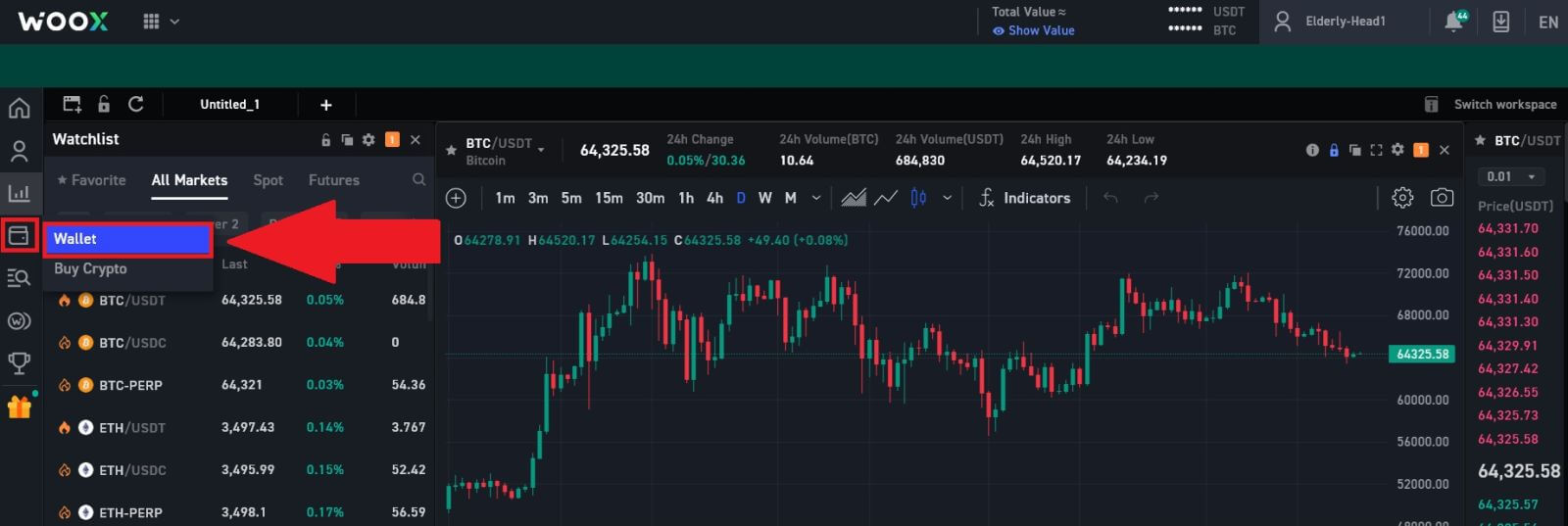
2. Valitse haluamasi kryptovaluutta ja napsauta [ Talleta ] . Tässä käytämme USDT:tä esimerkkinä. 3. Valitse seuraavaksi talletusverkosto. Varmista, että valittu verkko on sama kuin sen alustan verkko, josta nostat varoja. Jos valitset väärän verkon, menetät rahasi. Tässä valitsemme TRC20 esimerkkinä. 4. Napsauta kopiointiosoitekuvaketta tai skannaa QR-koodi napsauttamalla QR-kuvaketta saadaksesi talletusosoitteen. Liitä tämä osoite nostoalustan nostoosoitekenttään. Aloita nostopyyntö noudattamalla nostoalustalla annettuja ohjeita. 5. Jos muistio/tunniste vaaditaan, se näkyy talletusnäytössä. Varmista, että kirjoitat oikean muistion/tunnisteen nostotilille/alustalle. Esimerkkejä tunnuksista, jotka vaativat muistion/tunnisteen: EOS, HBAR, XLM, XRP ja TIA.
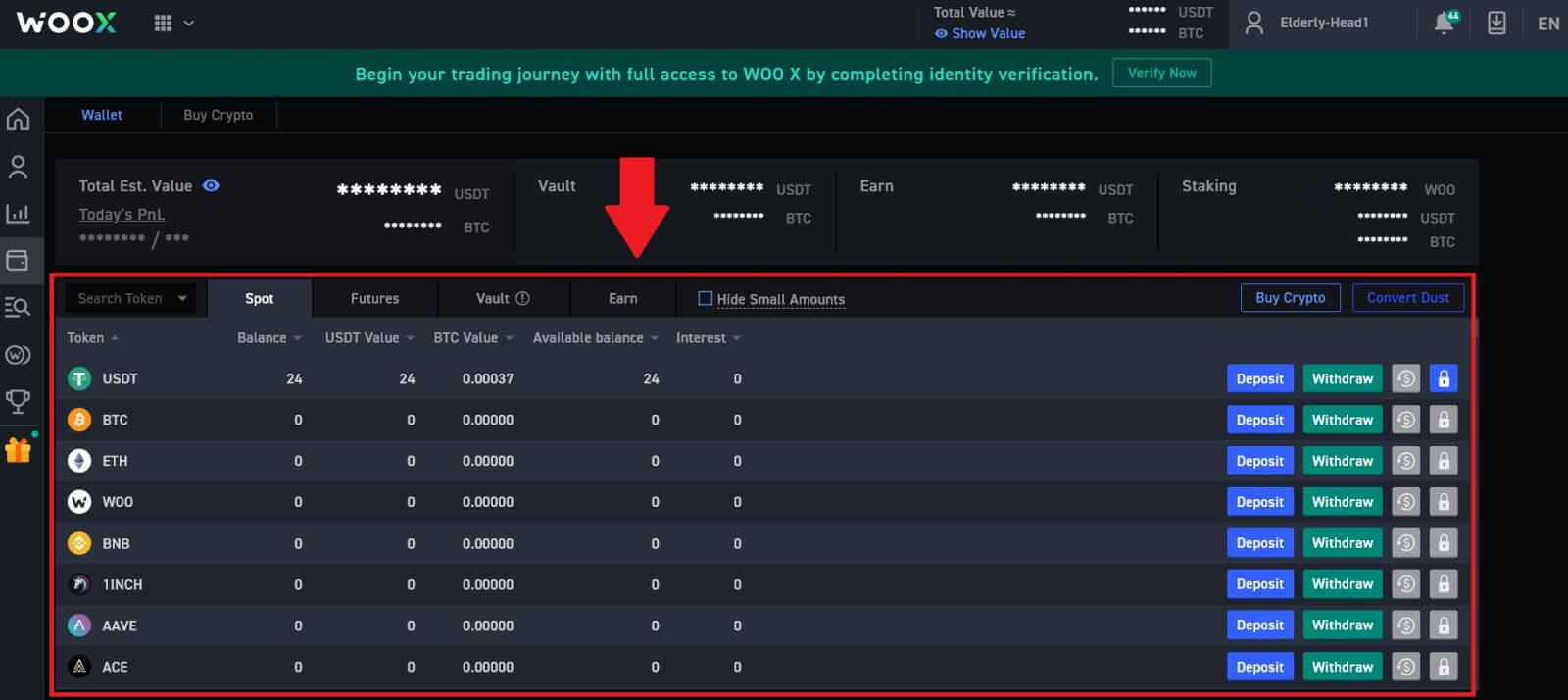
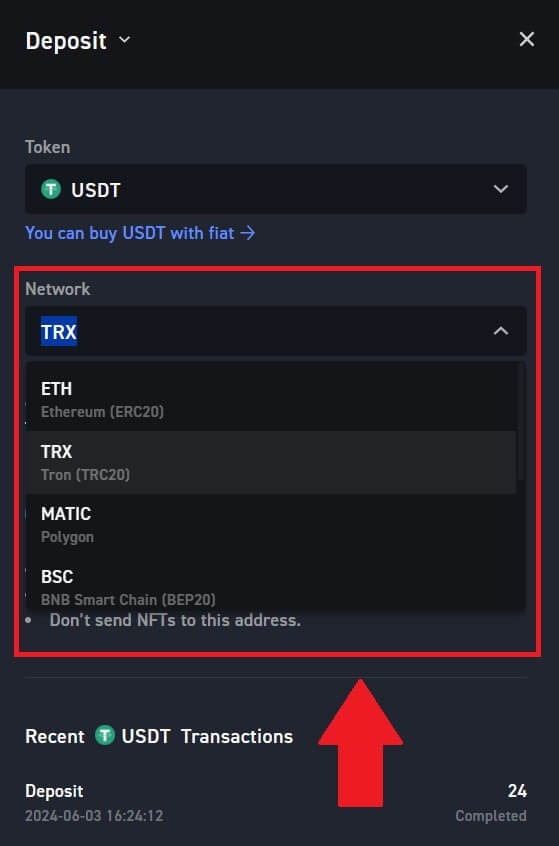
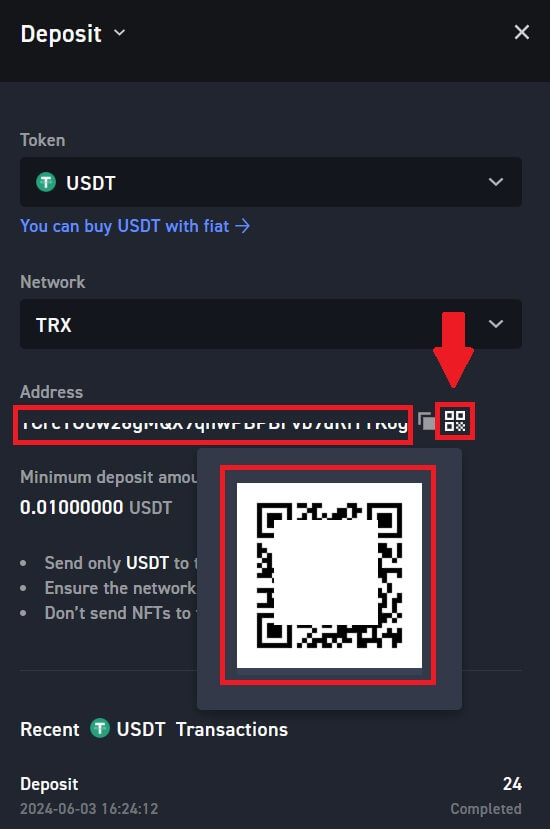
6. Kun olet onnistuneesti tallettanut varat WOO X:lle, voit napsauttaa [Tili] - [Lompakko] - [Talletushistoria] löytääksesi kryptovaluuttatalletustietueesi. 
Talleta krypto WOO X:ssä (sovellus)
1. Avaa WOO X -sovellus ja napauta [ Talleta ].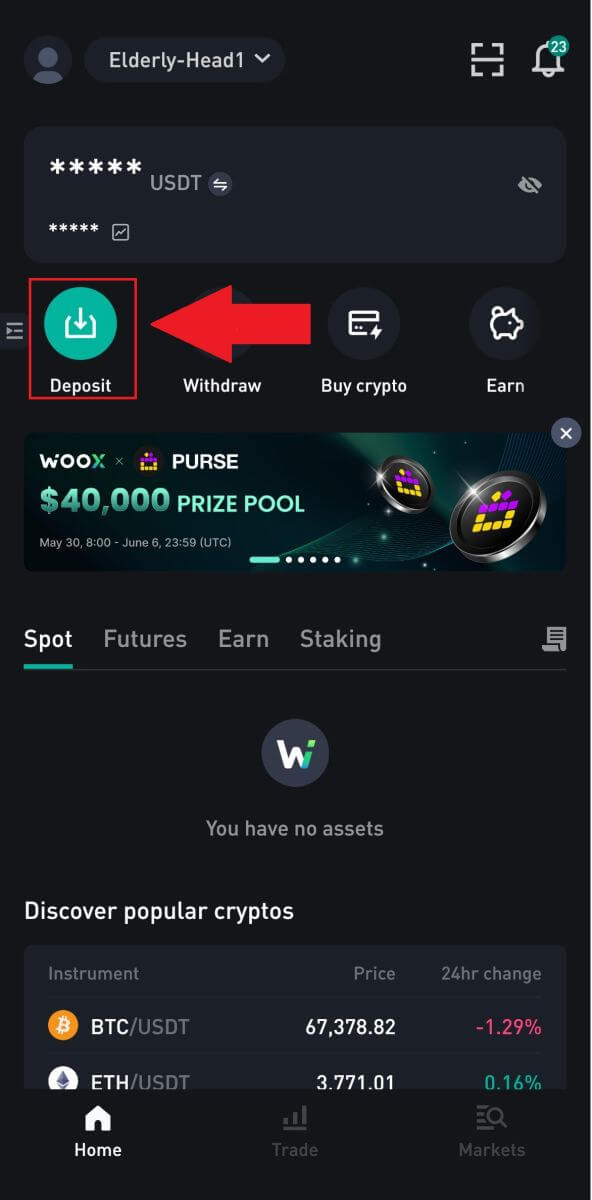
2. Valitse rahakkeet, jotka haluat tallettaa. Voit etsiä haluamasi tunnukset hakupalkin avulla.
Tässä käytämme USDT:tä esimerkkinä.
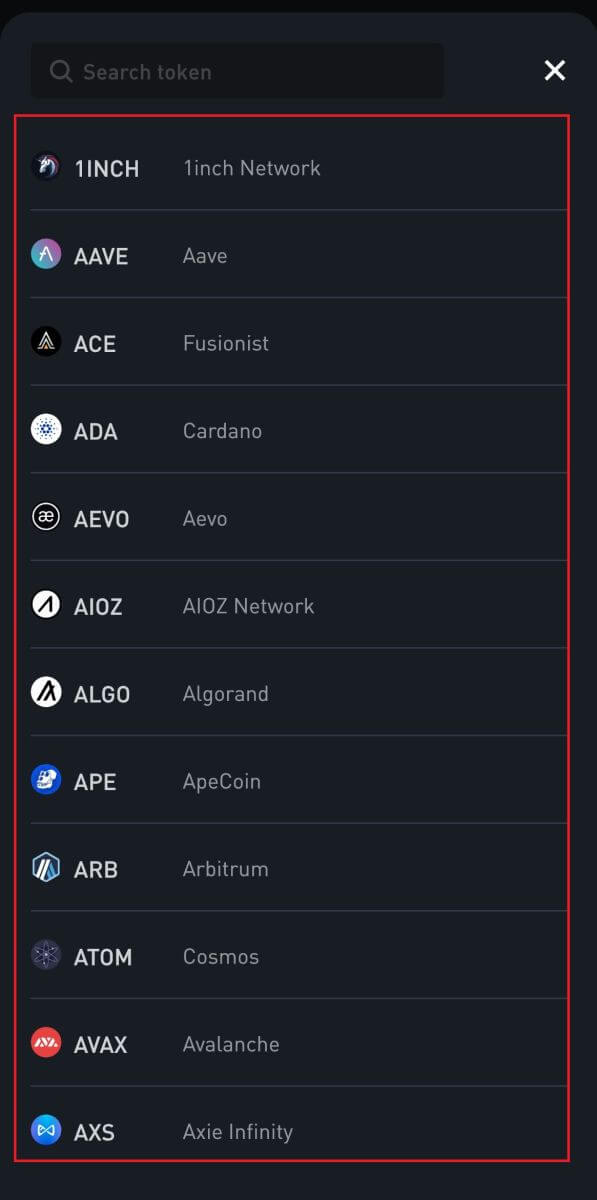
3. Valitse talletusverkostosi. Napsauta kopiointiosoitekuvaketta tai skannaa QR-koodi saadaksesi talletusosoitteen. Liitä tämä osoite nostoalustan nostoosoitekenttään.
Aloita nostopyyntö noudattamalla nostoalustalla annettuja ohjeita.
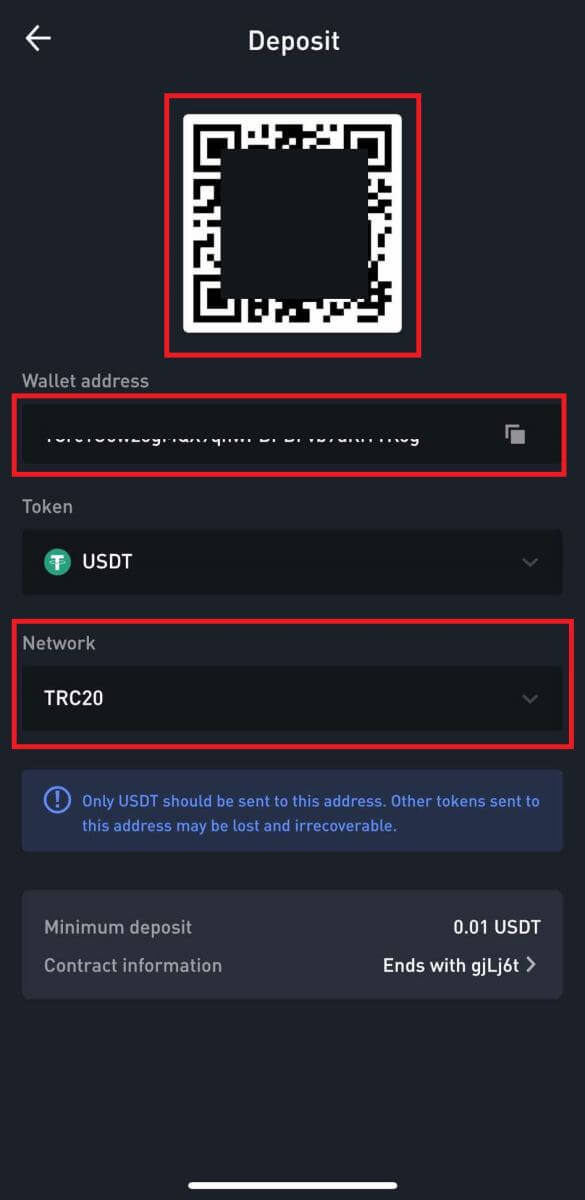 4. Jos muistio/tunniste vaaditaan, se näkyy talletusnäytössä. Varmista, että kirjoitat oikean muistion/tunnisteen nostotilille/alustalle. Esimerkkejä tunnuksista, jotka vaativat muistion/tunnisteen: EOS, HBAR, XLM, XRP ja TIA.
4. Jos muistio/tunniste vaaditaan, se näkyy talletusnäytössä. Varmista, että kirjoitat oikean muistion/tunnisteen nostotilille/alustalle. Esimerkkejä tunnuksista, jotka vaativat muistion/tunnisteen: EOS, HBAR, XLM, XRP ja TIA.
5. Kun olet onnistuneesti tallettanut varat WOO X:lle, voit siirtyä ensimmäiselle sivulle ja napauttaa [Historia]-kuvaketta löytääksesi kryptovaluuttatalletustietueesi.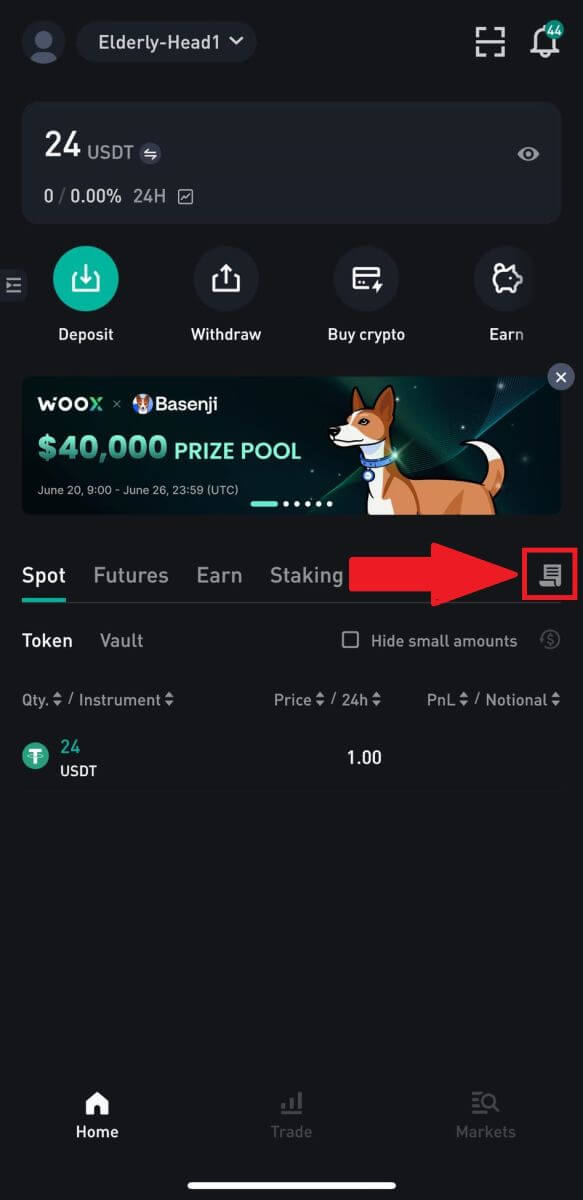
Usein kysytyt kysymykset (FAQ)
Mikä on tagi tai muistio, ja miksi minun on syötettävä se, kun talletan kryptoa?
Tunniste tai muistio on kullekin tilille määritetty yksilöllinen tunniste talletuksen tunnistamiseksi ja oikean tilin hyvittämiseksi. Kun talletat tiettyjä kryptoja, kuten BNB, XEM, XLM, XRP, KAVA, ATOM, BAND, EOS jne., sinun on syötettävä vastaava tagi tai muistio, jotta se hyvitetään onnistuneesti.
Saapumattomien talletusten syyt
1. Useat tekijät voivat vaikuttaa varojen saapumiseen, mukaan lukien, mutta niihin rajoittumatta, älykäs sopimustalletus, epänormaali tapahtuman tila lohkoketjussa, lohkoketjun ruuhkautuminen, nostoalustan epäonnistuminen normaalisti, väärä tai puuttuva muistio/tunniste, talletusosoite tai väärän ketjutyypin valinta, talletuksen keskeyttäminen kohdeosoitealustalla jne. 2. Kun nosto on merkitty "valmistuneeksi" tai "onnistuneeksi" alustalla, josta nostat kryptosi, se tarkoittaa, että tapahtuma on lähetetty onnistuneesti lohkoketjuverkkoon. Tapahtuma saattaa kuitenkin vaatia vielä aikaa, ennen kuin se on täysin vahvistettu ja hyvitetty vastaanottajaalustalle. Huomaa, että vaadittavat verkkovahvistukset vaihtelevat eri lohkoketjujen mukaan. Otetaan esimerkkinä BTC-talletukset:
- BTC-talletuksesi hyvitetään tilillesi vähintään yhden verkon vahvistuksen jälkeen.
- Hyvityksen jälkeen kaikki tilisi varat jäädytetään väliaikaisesti. Turvallisuussyistä vaaditaan vähintään 2 verkon vahvistusta, ennen kuin BTC-talletuksesi voidaan avata WOO X:ssä.
3. Mahdollisen verkon ruuhkautumisen vuoksi tapahtumasi käsittely saattaa viivästyä merkittävästi. Voit käyttää TXID:tä (Transaction ID) nähdäksesi varojen siirron tilan lohkoketjun tutkijalta.
Kuinka ratkaista tämä tilanne?
Jos talletuksiasi ei ole hyvitetty tilillesi, voit ratkaista ongelman seuraavasti:
1. Jos lohkoketjun verkon solmut eivät ole vahvistaneet tapahtumaa kokonaan tai jos se ei ole saavuttanut määritettyä verkkovahvistuksen vähimmäismäärää WOO X, odota kärsivällisesti, että se käsitellään. Kun tapahtuma on vahvistettu, WOO X hyvittää varat tilillesi.
2. Jos lohkoketju vahvistaa tapahtuman, mutta sitä ei ole hyvitetty WOO X -tilillesi, voit ottaa yhteyttä WOO X -tukeen ja antaa heille seuraavat tiedot:
- UID
- Sähköpostinumero
- Valuutan nimi ja ketjun tyyppi (esimerkiksi: USDT-TRC20)
- Talletussumma ja TXID (hash-arvo)
- Asiakaspalvelumme kerää tietosi ja siirtää ne asianomaiselle osastolle jatkokäsittelyä varten.
3. Jos talletusongelmaasi liittyy päivityksiä tai ratkaisuja, WOO X ilmoittaa sinulle sähköpostitse mahdollisimman pian.
Mitä voin tehdä, kun teen talletuksen väärään osoitteeseen
1. Väärään vastaanotto-/talletusosoitteeseen tehty talletus
WOO X ei yleensä tarjoa rahakkeen/kolikon palautuspalvelua. Jos olet kuitenkin kärsinyt huomattavan menetyksen väärin talletettujen rahakkeiden/kolikoiden vuoksi, WOO X voi yksinomaan harkintamme mukaan auttaa sinua rahakkeiden/kolikoiden palauttamisessa. WOO X:llä on kattavat menettelyt, joiden avulla käyttäjät voivat saada takaisin taloudelliset tappionsa. Huomaa, että täydellistä tunnuksen palautusta ei taata. Jos olet törmännyt tällaiseen tilanteeseen, muista antaa meille seuraavat tiedot lisäapua varten:
- UID:si WOO X:ssä
- Tokenin nimi
- Talletussumma
- Vastaava TxID
- Väärä talletusosoite
- Yksityiskohtainen ongelman kuvaus
2. Talletus tehty väärään osoitteeseen, joka ei kuulu WOO X:lle.
Jos olet lähettänyt tokenisi väärään osoitteeseen, joka ei liity WOO X:ään, emme valitettavasti voi tarjota lisäapua. Voit yrittää ottaa yhteyttä asianomaisiin osapuoliin saadaksesi apua (osoitteen tai keskuksen/alustan omistajaan, johon osoite kuuluu).
Huomautus: Tarkista talletustunnus, osoite, summa, MEMO jne. ennen kuin teet talletuksia, jotta voit estää mahdollisen omaisuuden menetyksen.